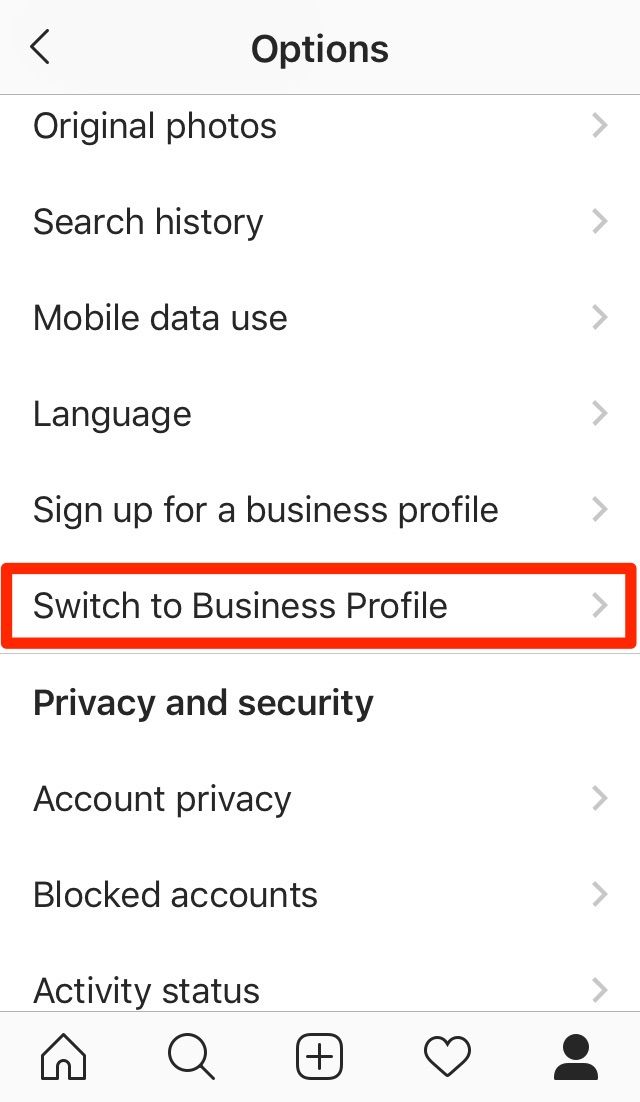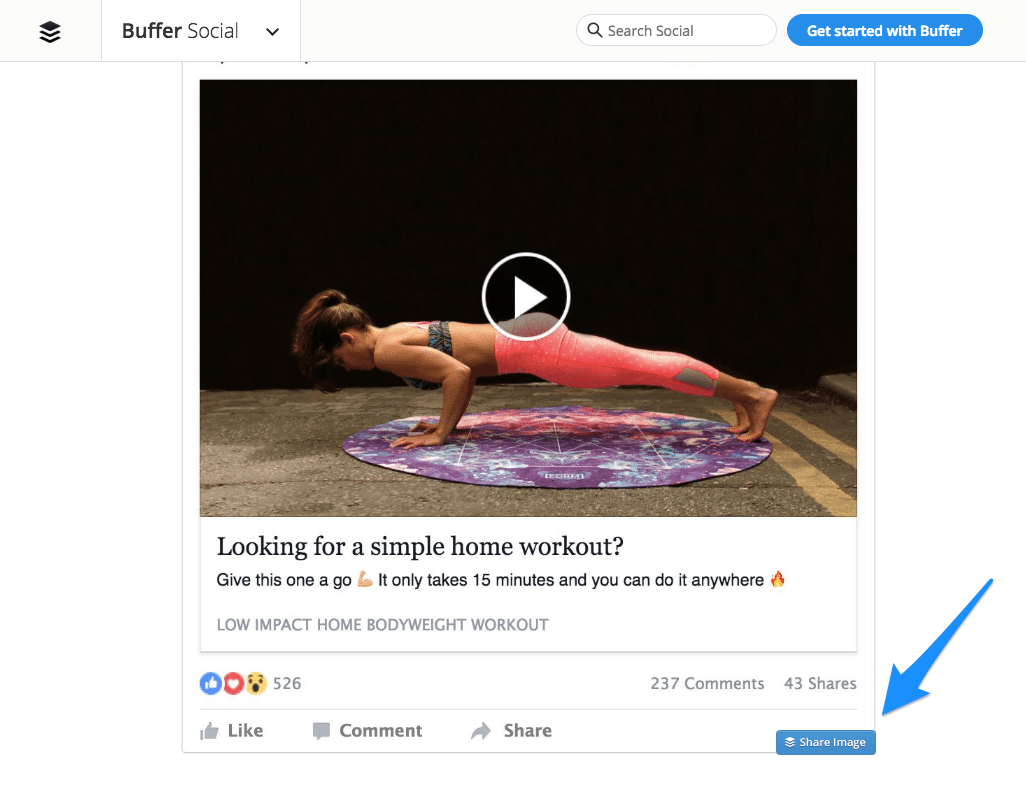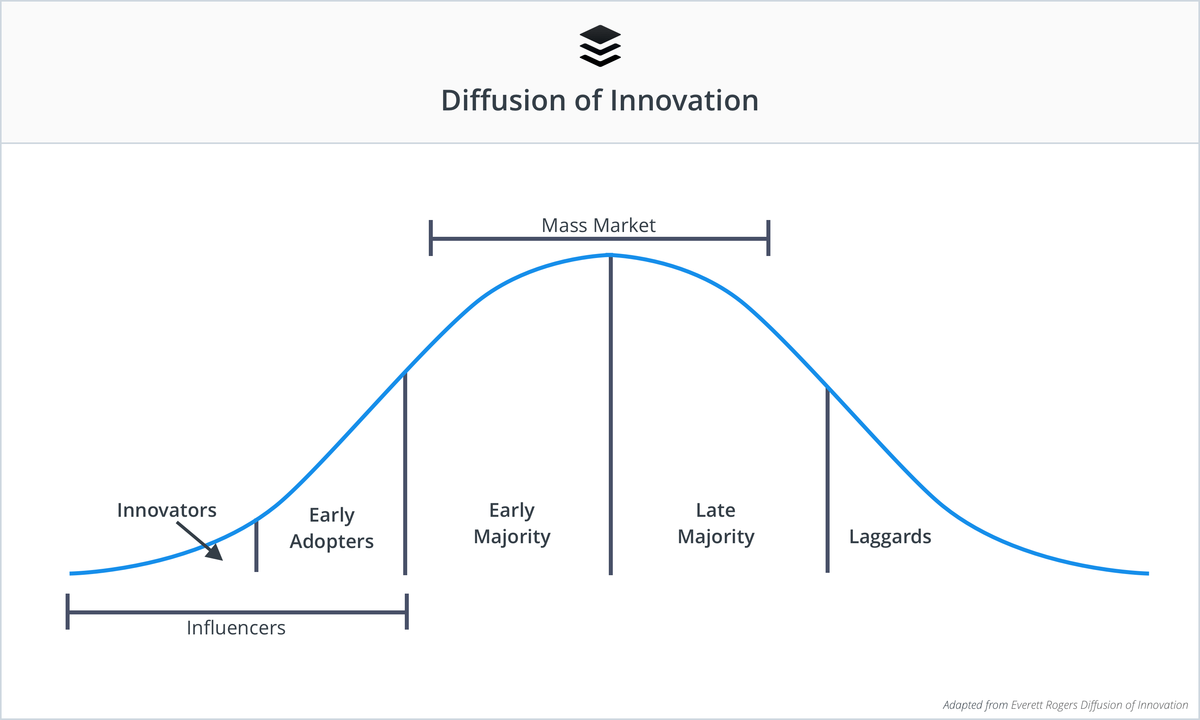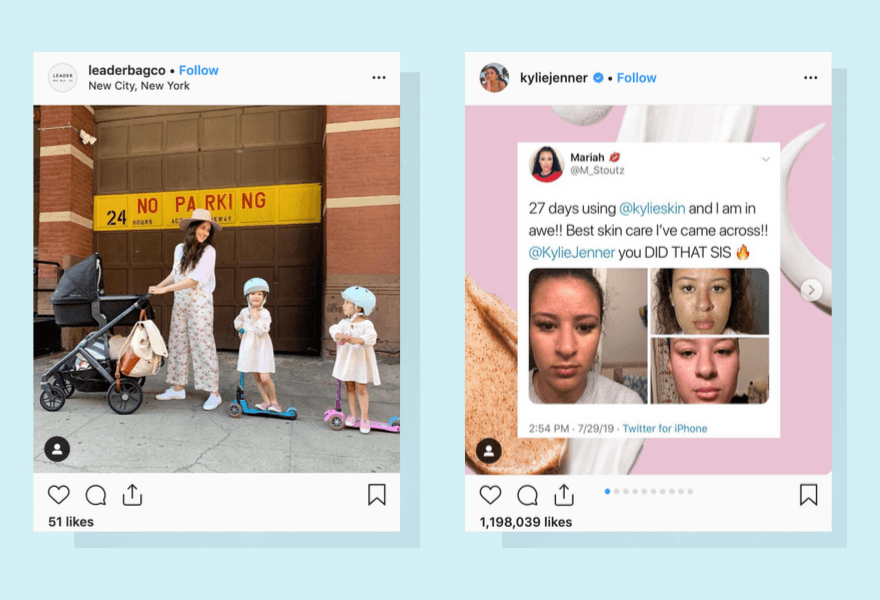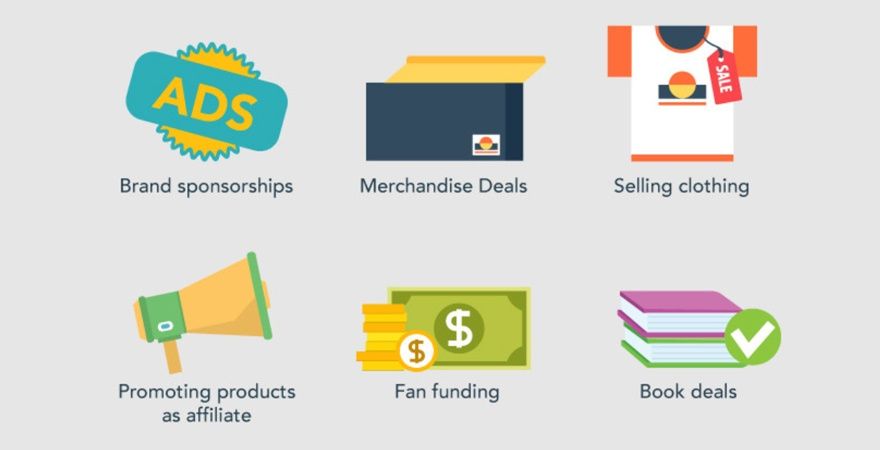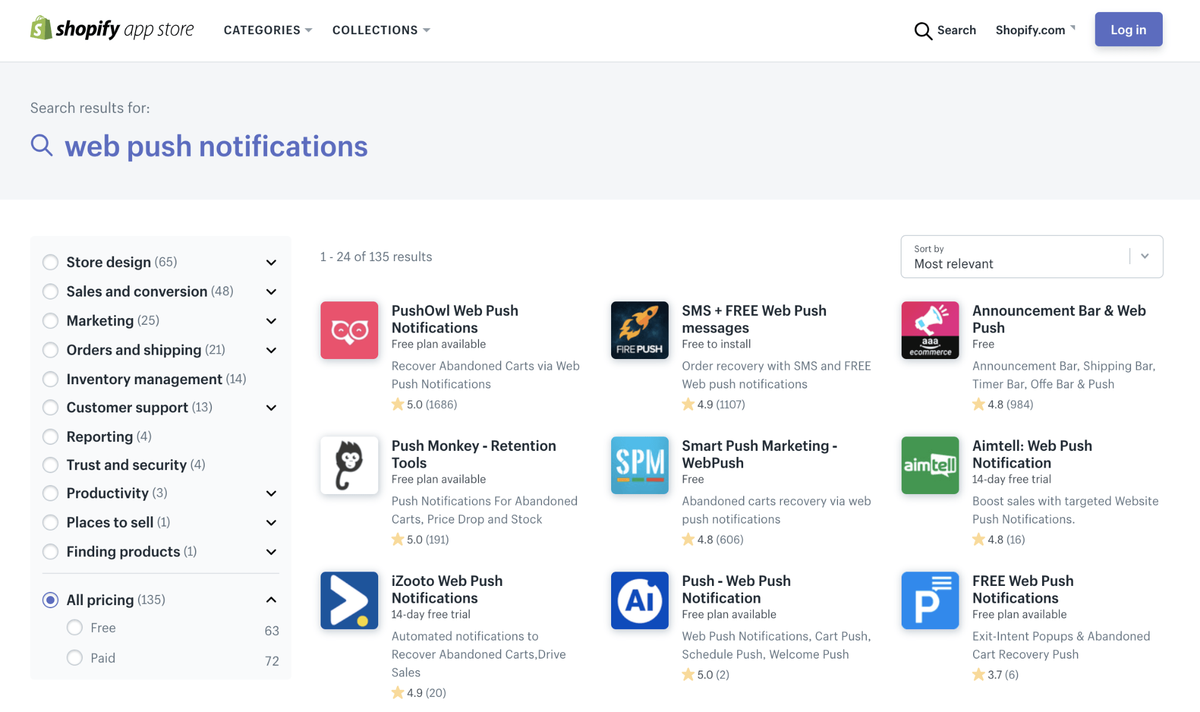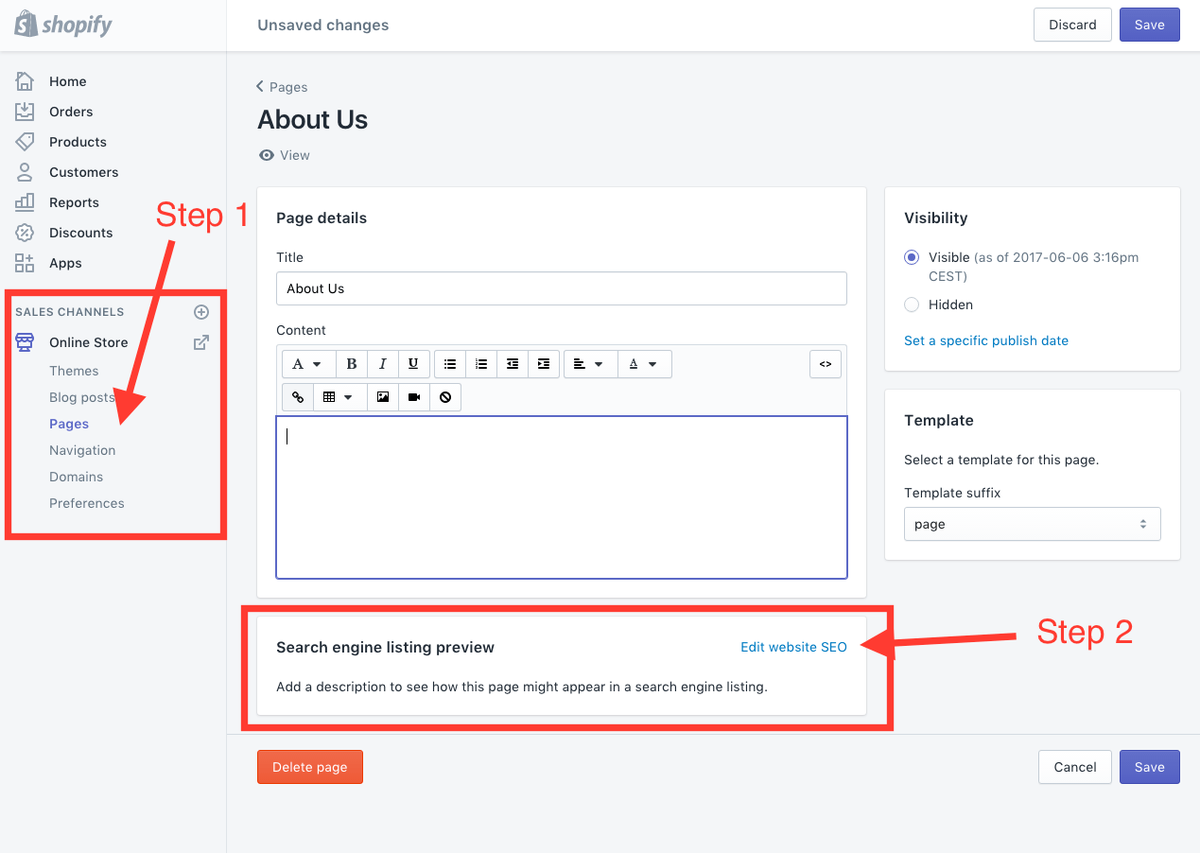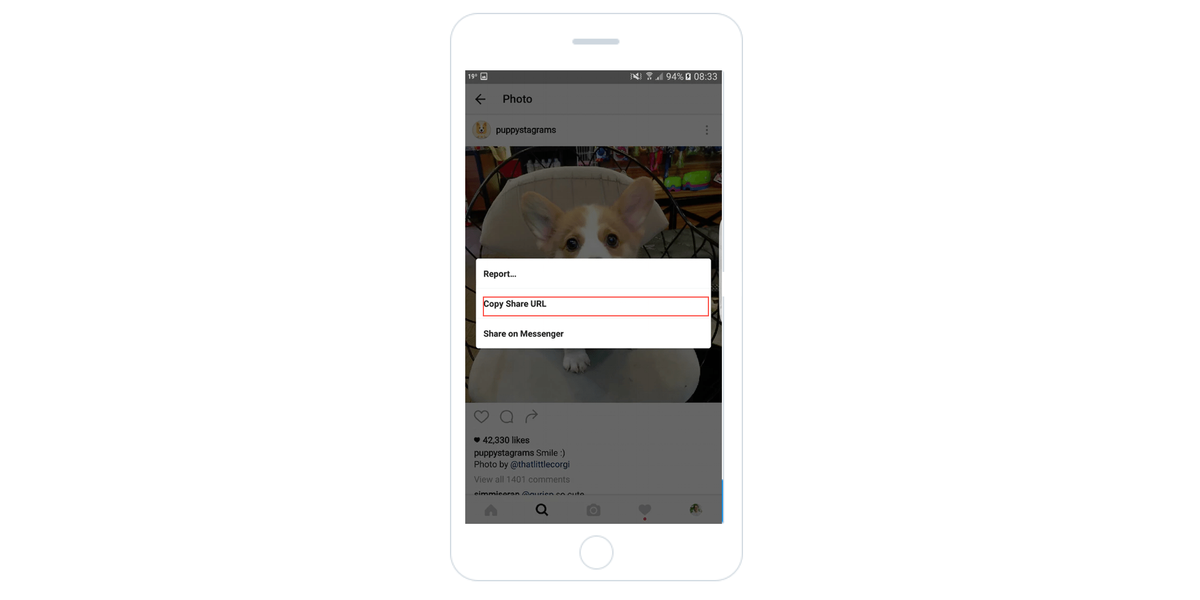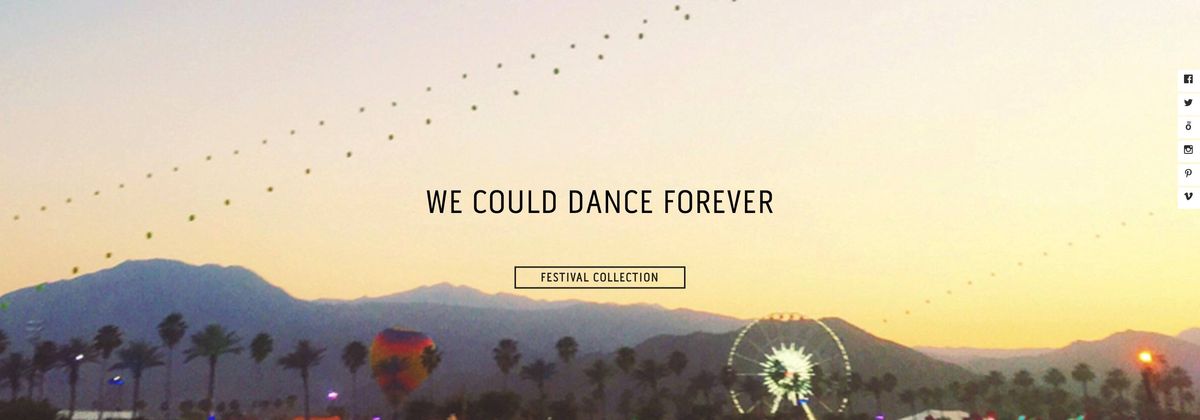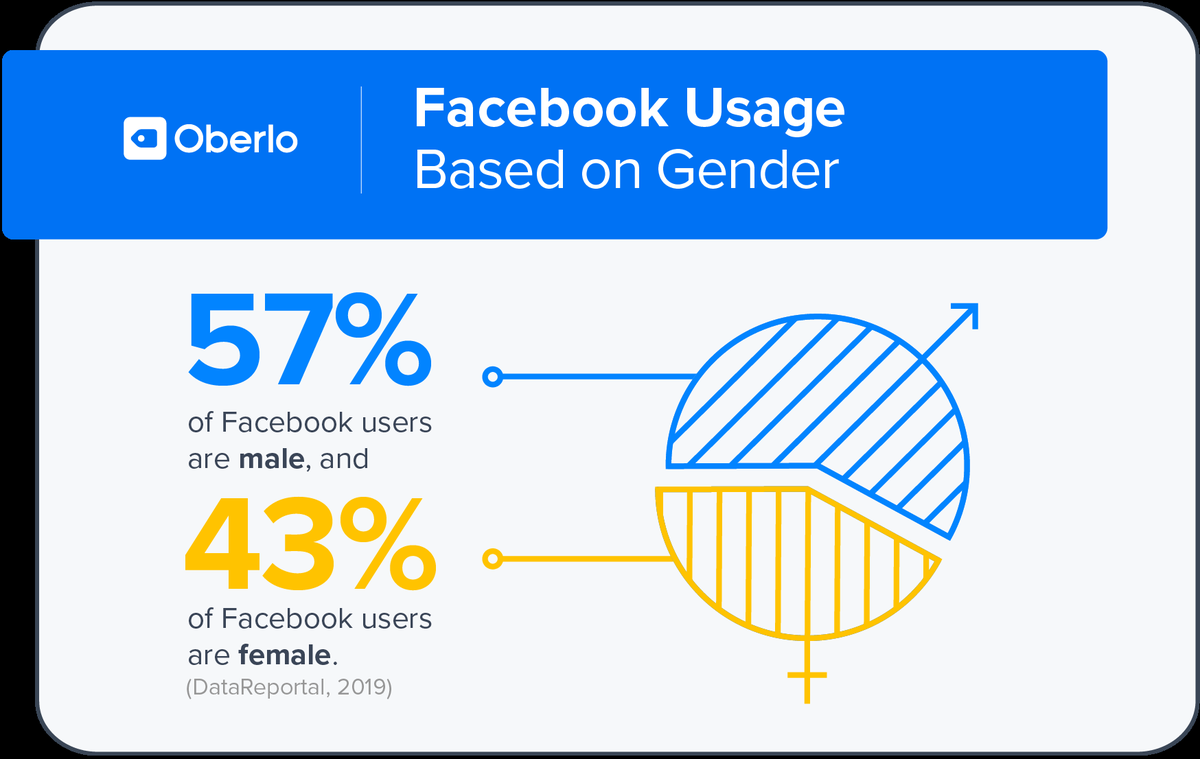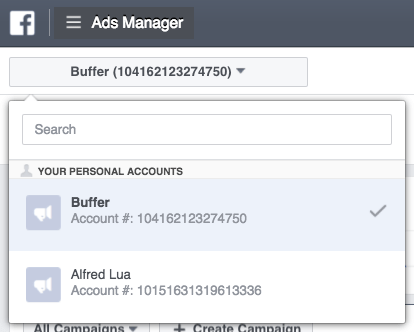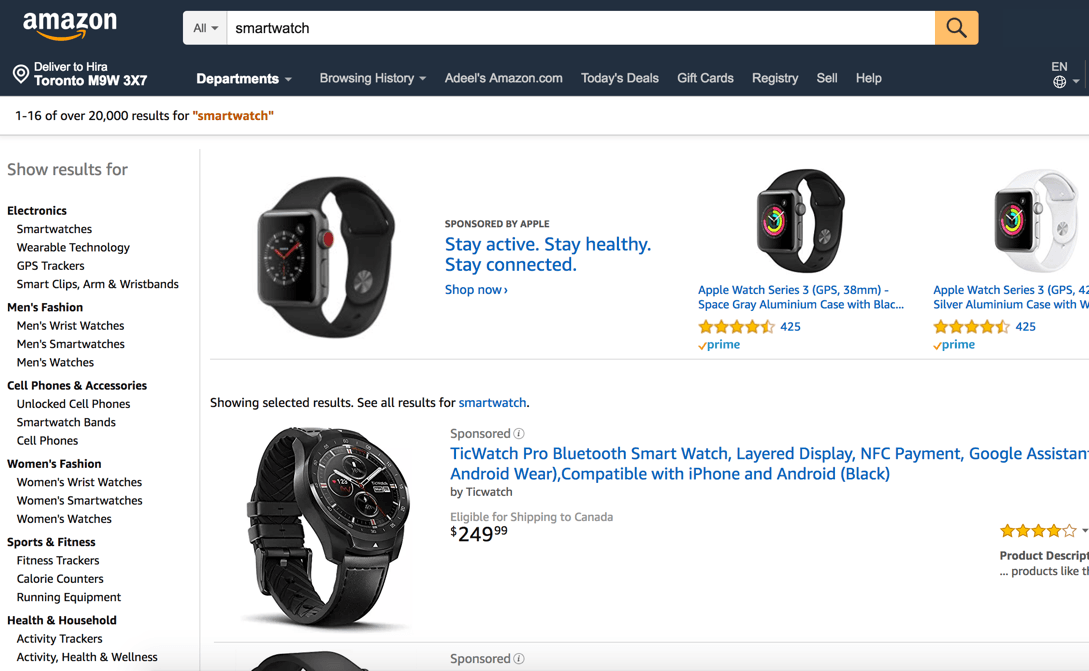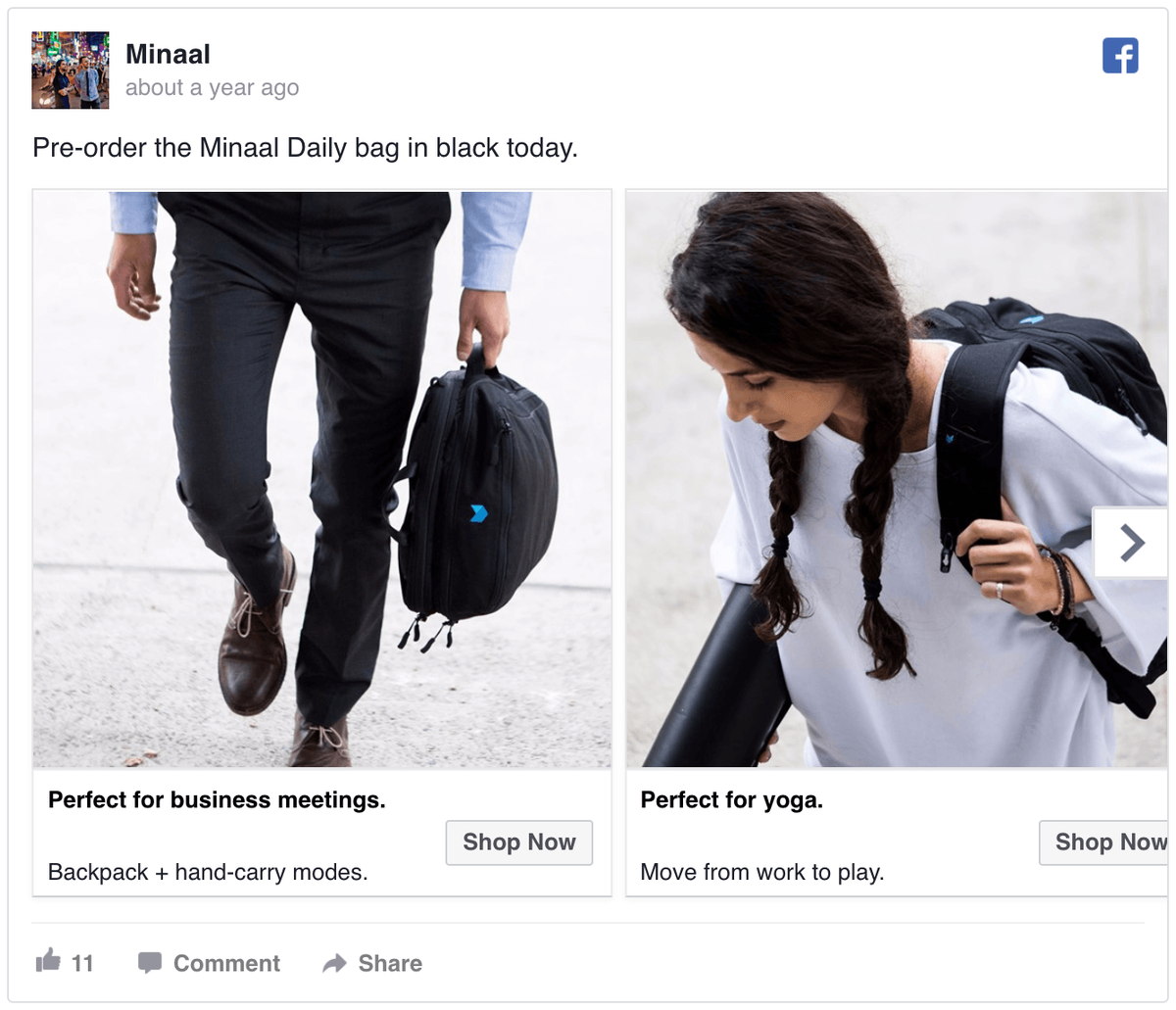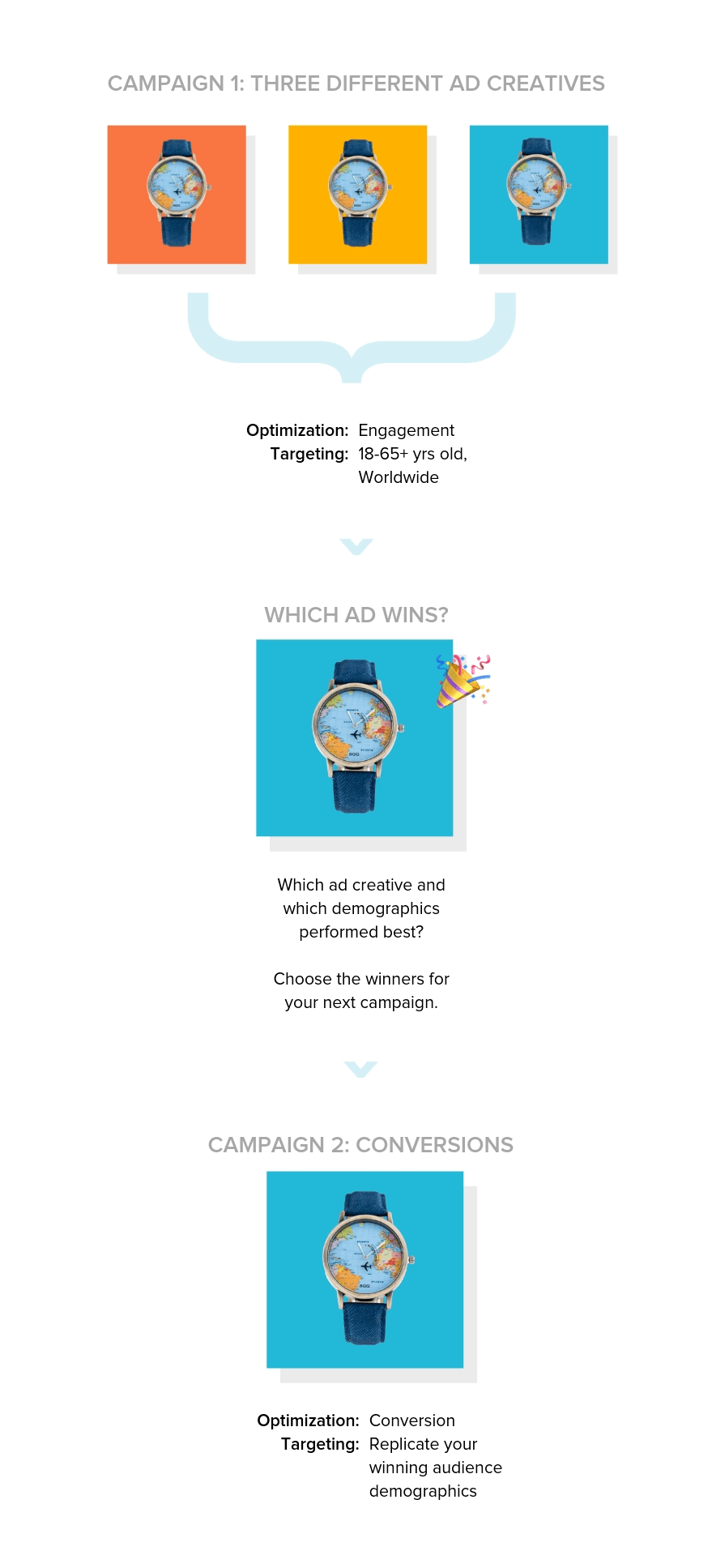Έχει βρεθεί ότι τα μέσα κοινωνικής δικτύωσης είναι το πιο αποτελεσματικό κανάλι ψηφιακής διαφήμισης για τη λήψη περισσότερων εμφανίσεων, κλικ και μετατροπών. Το Facebook ξεχωρίζει - σε ορισμένες περιπτώσεις, 7 φορές φθηνότερα από το επόμενο πιο προσιτό κανάλι διαφημίσεων κοινωνικών μέσων (Twitter).
Μπορείτε να ξοδέψετε μόλις 5 $ ανά ημέρα στις διαφημίσεις του Facebook και δείτε σημαντικά αποτελέσματα.
Ακούγεται υπέροχο, σωστά!
Θα θέλαμε να σας διευκολύνουμε να ξεκινήσετε και να τρέχετε με τις Διαφημίσεις Facebook. Αυτά είναι τα ακριβή βήματα και μαθήματα που έχουμε κάνει για να δημιουργήσουμε τις δικές μας διαφημιστικές καμπάνιες επί πληρωμή και θα διατηρήσουμε αυτήν την ανάρτηση ενημερωμένη με τις τελευταίες ειδήσεις και μαθήματα.
Έχετε ιδέες για το πώς να βελτιώσετε αυτήν την ανάρτηση; Θα θέλαμε πολύ τα σχόλιά σας! Στείλτε μας μια γραμμή εδώ και θα εξετάσουμε και θα ενημερώσουμε την ανάρτηση (και θα σας φωνάσουμε!).
OPTAD-3

Κατεβάστε το PDF αυτού του οδηγού
Θέλετε να αποθηκεύσετε αυτόν τον οδηγό για αργότερα; Μπορείτε να κατεβάσετε το PDF δωρεάν εδώ .
Πώς να πλοηγηθείτε σε αυτόν τον οδηγό
Υπάρχουν πολλά να μάθετε με τις Διαφημίσεις στο Facebook! Και ξέρω ότι θα αφήσω πολλά. Αυτό το άρθρο είναι ο καλύτερος τρόπος για να καλύψουμε όλες τις σημαντικές πτυχές της διαφήμισης στο Facebook για κάποιον που μόλις ξεκινά. Για να διευκολύνουμε την πέψη, χωρίσαμε αυτόν τον οδηγό σε τέσσερα κεφάλαια. Εδώ μπορείτε να βρείτε πληροφορίες που μπορεί να χρειαστείτε:
Κεφάλαιο 1: Εισαγωγή στις Διαφημίσεις στο Facebook : μια ματιά σε υψηλό επίπεδο των παραγόντων που εξετάζουν οι επιχειρήσεις και οι επωνυμίες κατά την επιλογή διαφημίσεων Facebook και μερικές γρήγορες συμβουλές για να ξεκινήσετε με τις διαφημίσεις.
Κεφάλαιο 2: Πώς να καθοδηγήσετε : Πληροφορίες και στιγμιότυπα οθόνης για το πού να βρείτε τα πάντα και πώς να ρυθμίσετε τις διάφορες μορφές διαφημίσεων στο Facebook.
Κεφάλαιο 3: Πώς να επιλέξετε ένα κοινό για τις διαφημίσεις σας : Η στόχευση κοινού είναι όπου η διαφήμιση στο Facebook μπορεί να γίνει πραγματικά ισχυρή και σημαντική. Εδώ σας δείχνουμε πώς μπορείτε να βρείτε το σωστό κοινό για τις διαφημίσεις σας.
πώς να γίνετε διαχειριστής κοινωνικών μέσων
Κεφάλαιο 4: Προϋπολογισμός, ανάλυση και επιτυχημένες στρατηγικές : Ελπίζοντας να απαντήσω στην ερώτηση 'Τι πρέπει να κάνω εδώ;' Στρατηγικές για κοινό, προϋπολογισμό, τύπους διαφημίσεων, ανταλλαγή μηνυμάτων και γραφικά.
Κεφάλαιο 1:
Εισαγωγή στις Διαφημίσεις στο Facebook
Όλα τα βασικά που χρειάζεστε για να ξεκινήσετε και να τρέχετε με τις Διαφημίσεις Facebook.


Πρώτα πράγματα πρώτα: Γιατί να χρησιμοποιήσετε διαφημίσεις στο Facebook;
Το Facebook Advertising είναι πλέον ένα από τα πιο αποτελεσματικά εργαλεία εκεί έξω για να αναπτύξετε την επιχείρησή σας, να δημιουργήσετε πιστούς πελάτες και να δημιουργήσετε δυνητικούς πελάτες και πωλήσεις. Τώρα έχουν τελειώσει 3 εκατομμύρια επιχειρήσεις διαφήμισης στο Facebook και δεν υπήρξε ποτέ καλύτερη στιγμή για να ξεκινήσετε από τώρα.
Ακολουθούν μερικοί λόγοι για τους οποίους το Facebook Advertising είναι εξαιρετικά συναρπαστικό για τους εμπόρους:
- Μέγεθος κοινού: Το Facebook διαθέτει πλέον πάνω από 1,13 δισεκατομμύρια ενεργούς χρήστες καθημερινά - 1,03 δισεκατομμύρια από τα οποία έχουν πρόσβαση στο κοινωνικό δίκτυο μέσω κινητών συσκευών.
- Προσοχή: Οι άνθρωποι περνούν πολύ χρόνο στα κοινωνικά δίκτυα. Ο μέσος χρήστης ξοδεύει περίπου 50 λεπτά μόνο στο Facebook, το Instagram και το Messenger κάθε μέρα .
- Απόρριψη οργανικής προσέγγισης: Η οργανική προσέγγιση χρηστών στο Facebook έχει μειωθεί εδώ και μερικά χρόνια και έχει φτάσει σχεδόν στο μηδέν. Αν θέλετε να διαπεράσετε τώρα, το Facebook είναι μόνο ένα δίκτυο pay-to-play.
- Στόχευση: Οι επιλογές στόχευσης στις Διαφημίσεις Facebook είναι απίστευτες. Η επιχείρηση μπορεί να στοχεύσει χρήστες με βάση την τοποθεσία, τα δημογραφικά στοιχεία, την ηλικία, το φύλο, τα ενδιαφέροντα, τη συμπεριφορά και πολλά άλλα.

Πλεονεκτήματα και μειονεκτήματα της διαφήμισης στο Facebook
Πριν πάμε πολύ βαθιά στις λεπτομέρειες της διαφήμισης στο Facebook, θα ήθελα να το μοιραστώ καταπληκτική λίστα πλεονεκτημάτων και μειονεκτημάτων από το blog Moz , η οποία ήταν τόσο χρήσιμη για να αποφασίσουμε πώς να ακολουθήσουμε διαφημίσεις στο Facebook Ρυθμιστής .
Πλεονεκτήματα
- Οι καμπάνιες είναι εύκολο να παρακολουθούνται
- Άμεση εισροή κυκλοφορίας
- Πλήρης έλεγχος του ημερήσιου προϋπολογισμού σας και του μέγιστου κόστους ανά κλικ
- Άμεση απόδοση επένδυσης (Μπορείτε εύκολα να ορίσετε ένα κόστος ανά μετατροπή και να καταλάβετε ποιο είναι το κέρδος σας)
- Περισσότερες επιλογές στόχευσης, όπως, πόλεις, περιοχές, ηλικία, επισημάνσεις 'μου αρέσει' / ενδιαφέροντα, κατηγορία εισοδήματος και άλλα δημογραφικά στοιχεία
- Ευκολότερη ρύθμιση από το Google AdWords
- Η ικανότητα να προσεγγίζετε άτομα νωρίς στη διαδικασία αγοράς, προτού συνειδητοποιήσουν την ανάγκη τους, ενώ συλλαμβάνουν όσους γνωρίζουν την ανάγκη με λεπτό τρόπο
- Μπορείτε να χρησιμοποιήσετε εικόνες και βίντεο για να αποτυπώσετε το ενδιαφέρον της αγοράς-στόχου σας, βοηθώντας σας να πουλήσετε τα προϊόντα και τις υπηρεσίες σας
- Το CPC είναι σχετικά φθηνό, ανάλογα με τον κλάδο σας (κατά μέσο όρο, όχι περισσότερο από 0,61 $ ανά κλικ)
Μειονεκτήματα
- Εάν δεν έχει ρυθμιστεί σωστά και διαχειρίζεται, μπορεί να είναι δαπανηρό, αλλά λιγότερο από το Google AdWords
- Ανάλογα με την αγορά-στόχο σας, η πλειοψηφία του μεγάλου δυναμικού κοινού μπορεί να είναι άσχετη (Για παράδειγμα, δεν θα συνιστούσαμε Διαφήμιση στο Facebook εάν κάποιος εξυπηρετούσε ή παρείχε μόνο τα προϊόντα και τις υπηρεσίες του σε μία πόλη)
- Δεν υπάρχει επιλογή στόχευσης των διαφημίσεών σας σε συγκεκριμένες ώρες εντός της ημέρας ή σε συγκεκριμένες ημέρες της εβδομάδας, εκτός εάν επιλέξετε προϋπολογισμό διάρκειας ζωής
- Πιο κατάλληλο για όσους δραστηριοποιούνται σε αγορές B2C
- Η προσέγγιση ατόμων πολύ νωρίς στον κύκλο αγορών θα μπορούσε ενδεχομένως να μειώσει το ποσοστό μετατροπών του στόχου σας

Ξεκινώντας
Για να μεταβείτε στον πίνακα ελέγχου διαφημίσεων Facebook, μπορείτε να μεταβείτε στη διεύθυνση https://www.facebook.com/ads/manager ή κάντε κλικ στο αναπτυσσόμενο βέλος στην επάνω δεξιά γωνία του Facebook και επιλέξτε 'Διαχείριση διαφημίσεων' από το αναπτυσσόμενο μενού.

Βρίσκοντας το δρόμο σας γύρω από τον πίνακα ελέγχου
Από τον πίνακα ελέγχου διαφημίσεων, μπορείτε να διαχειριστείτε κάθε πτυχή της εμπειρίας διαφημίσεων στο Facebook. Υπάρχουν πολλά εδώ! Εδώ μπορείτε να βρείτε όλα τα απαραίτητα εργαλεία, μενού και κουμπιά.

Θα αναφερθούμε σε καθεμία από αυτές τις επιλογές στις παρακάτω ενότητες άρθρου. Μη διστάσετε να χρησιμοποιήσετε CTRL + F ή CMD + F για να βρείτε την ακριβή φράση που χρειάζεστε.
 Κεφάλαιο 2:
Κεφάλαιο 2:
Οι 11 διαφορετικοί τύποι διαφήμισης στο Facebook
(Και πώς να ρυθμίσετε το καθένα)


Οι διαφημίσεις Facebook είναι εξαιρετικά ευπροσάρμοστες και τώρα υπάρχουν 11 διαφορετικές παραλλαγές που μπορείτε να χρησιμοποιήσετε για να λύσετε ένα πλήθος επιχειρηματικών προβλημάτων, από την αύξηση της επισκεψιμότητας στον ιστότοπό σας έως την προσέγγιση ατόμων στην περιοχή σας.
Ακολουθεί μια λίστα με τις διάφορες διαφημίσεις που διατίθενται στους διαφημιζόμενους στο Facebook και σε αυτό το κεφάλαιο, θα σας καθοδηγήσουμε κάθε τύπο ξεχωριστά.
- Ενισχύστε τις δημοσιεύσεις σας
- Προωθήστε τη σελίδα σας
- Στείλτε άτομα στον ιστότοπό σας
- Αυξήστε τις μετατροπές στον ιστότοπό σας
- Λάβετε εγκαταστάσεις της εφαρμογής σας
- Αυξήστε την αφοσίωση στην εφαρμογή σας
- Προσεγγίστε άτομα κοντά στην επιχείρησή σας
- Αυξήστε τη συμμετοχή στην εκδήλωσή σας
- Προτρέψτε τους χρήστες να διεκδικήσουν την προσφορά σας
- Λάβετε προβολές βίντεο
- Συλλέξτε δυνητικούς πελάτες για την επιχείρησή σας

Πώς να επιλέξετε τον τύπο διαφήμισης
Όταν πηγαίνετε για να δημιουργήσετε μια νέα διαφήμιση στο Facebook (κάνοντας κλικ στο πράσινο κουμπί στον πίνακα ελέγχου διαφημίσεων) , θα πρέπει να διαλέξετε ανάμεσα σε αυτές τις 11 διαφορετικές επιλογές, όλες με μοναδική εστίαση για την ανάπτυξη της επιχείρησής σας ή της σελίδας σας.

Η γενική ρύθμιση για κάθε μία θα είναι παρόμοια: Θα επιλέξετε από τον τύπο διαφήμισης (τον στόχο), την επιλογή του κοινού και τον προϋπολογισμό (το σύνολο διαφημίσεων), έως τη δημιουργία της ίδιας της διαφήμισης (η διαφήμιση).
Ακολουθεί μια γρήγορη εκτέλεση καθενός από τους 11.
1. Ενισχύστε τις δημοσιεύσεις σας

Τι περιλαμβάνει:
Αφού κάνετε κλικ για να δημιουργήσετε μια νέα διαφήμιση και επιλέξετε 'Ενίσχυση των δημοσιεύσεών σας', τα επόμενα βήματα είναι:
- Επιλέξτε μία από τις σελίδες σας στο Facebook ή εισαγάγετε τη διεύθυνση URL της
- Επιλέξτε μια προηγούμενη ενημέρωση που έχετε δημοσιεύσει στη σελίδα σας (ή δημιουργήστε μια νέα ενημέρωση)
- Δώστε ένα όνομα σε αυτήν την καμπάνια
Στο επόμενο βήμα, μπορείτε να ορίσετε το κοινό και τον προϋπολογισμό σας. ( Αλμα στην ενότητα σε αυτήν την ανάρτηση περίπου κοινό και προϋπολογισμός .)
Αφού ορίσετε το κοινό και τον προϋπολογισμό, μπορείτε να προχωρήσετε στο διαφημιστικό δημιουργικό. Τα καλά νέα με ενισχυμένες μετα καμπάνιες: Το διαφημιστικό δημιουργικό έχει ήδη ρυθμιστεί για εσάς! Το δημιουργικό είναι η ανάρτηση!
Από αυτήν την οθόνη, μπορείτε να αλλάξετε την ανάρτηση που θέλετε να ενισχύσετε και (εδώ είναι το πιο πρακτικό μέρος αυτού του βήματος) μπορείτε να δείτε πώς θα εμφανίζονται οι αναβαθμισμένες αναρτήσεις σας σε τρεις διαφορετικές τοποθεσίες στο Facebook:
- Ροή ειδήσεων για επιτραπέζιους υπολογιστές
- Ροή ειδήσεων για κινητά
- Δεξιά στήλη επιφάνειας εργασίας
Στην προεπισκόπηση διαφήμισης, μπορείτε να κάνετε κλικ για να δείτε κάθε τοποθεσία:

Και από εδώ, μπορείτε επίσης να ορίσετε ποιες τοποθεσίες θέλετε να εμφανίζεται η διαφήμισή σας. Για τυχόν σημεία που προτιμάτε να μην προβάλλετε τη διαφήμισή σας, κάντε κλικ στο σύνδεσμο Κατάργηση στα δεξιά της προεπισκόπησης.


2. Προωθήστε τη σελίδα σας

Τι περιλαμβάνει:
Αφού κάνετε κλικ για να δημιουργήσετε μια νέα διαφήμιση και επιλέξετε 'Προώθηση της σελίδας σας', τα επόμενα βήματα είναι:
- Επιλέξτε μία από τις σελίδες σας στο Facebook ή εισαγάγετε τη διεύθυνση URL της
- Δώστε ένα όνομα σε αυτήν την καμπάνια
Στο επόμενο βήμα, μπορείτε να ορίσετε το κοινό και τον προϋπολογισμό σας. ( Αλμα στην ενότητα σε αυτήν την ανάρτηση περίπου κοινό και προϋπολογισμός .)
Αφού ορίσετε το κοινό και τον προϋπολογισμό, μπορείτε να ορίσετε τα δημιουργικά στοιχεία της διαφήμισης: φωτογραφία, κείμενο και άλλα. Πρώτα απ 'όλα, θα σας ζητηθεί να επιλέξετε μια εικόνα για να χρησιμοποιήσετε, μπορείτε να επιλέξετε να ανεβάσετε τη δική σας, να επιλέξετε από μια συλλογή από φωτογραφίες με δυνατότητα αναζήτησης από το Shutterstock ή να επιλέξετε από μια βιβλιοθήκη εικόνων που έχετε χρησιμοποιήσει σε προηγούμενες διαφημίσεις.
Για να δημιουργήσετε εύκολα παραλλαγές της διαφήμισής σας και ελέγξτε την απόδοση διαφορετικών εικόνων , μπορείτε να δημιουργήσετε έως και 6 διαφημίσεις ταυτόχρονα ανεβάζοντας πολλές εικόνες από αυτήν την οθόνη.
Για την επιλογή εικόνων, το Facebook προσφέρει αυτές τις οδηγίες:
- 1.200 x 444 pixel (πλάτος και ύψος)
- Αναλογία εικόνας: 8: 3 (βασικά, εάν διαιρέσετε το πλάτος της εικόνας σας με 8 και το ύψος με 3, το αποτέλεσμα θα πρέπει να είναι το ίδιο)
- Η εικόνα σας είναι καλύτερη με ελάχιστο κείμενο, ιδανικά το 20% ή λιγότερο της εικόνας πρέπει να είναι κείμενο
Αυτή η τελευταία οδηγία είναι ενδιαφέρουσα! Μέχρι πριν από λίγες εβδομάδες, αυτός ήταν ένας κανόνας και όχι μια κατευθυντήρια γραμμή. Οι διαφημίσεις θα απορριφθούν εάν η εικόνα υπερβαίνει το 20% του κειμένου.
Το Facebook έκτοτε εξασθένησε τη στάση του σχετικά με αυτό. Όπως ανέφερε ο Jon Loomer :
Οι διαφημίσεις σας δεν θα απορρίπτονται πλέον επειδή έχουν υπερβολικό κείμενο. Ωστόσο, όσο περισσότερο κείμενο στην εικόνα σας, μπορείτε να περιμένετε λιγότερη διανομή και υψηλότερο κόστος.
Η οδηγία για το 20% τέθηκε σε εφαρμογή για έναν πολύ καλό λόγο: Το Facebook λαμβάνει υπόψη την αισθητική της εμφάνισης διαφημίσεων στο δίκτυό του και θέλει να εξασφαλίσει την υψηλότερη δυνατή ποιότητα και την καλύτερη δυνατή εμπειρία για τους χρήστες του. Οι χρήστες του Facebook προτιμούν διαφημίσεις με λιγότερο κείμενο.

Το Facebook προσφέρει ένα εργαλείο για τον έλεγχο του κανόνα κειμένου 20% και δείτε αν η εικόνα σας πληροί τις οδηγίες. Επισκεφτείτε το εργαλείο και ανεβάστε την εικόνα σας. Το Facebook προσθέτει μια επικάλυψη πλέγματος στην εικόνα και μπορείτε να κάνετε κλικ σε οποιοδήποτε πλαίσιο που περιλαμβάνει κείμενο. Εάν τα πλαίσια που έχετε επιλέξει αποτελούν λιγότερο από το 20% της εικόνας, μπορείτε να πάτε!

Επιπλέον, μπορείτε να ανεβάσετε μια σειρά από τρεις έως επτά φωτογραφίες που το Facebook θα συνδυάσει ως βίντεο παρουσίασης. Μπορείτε να επιλέξετε το σχήμα της παρουσίασης διαφανειών (τετράγωνο ή ορθογώνιο), το μήκος που παραμένει ορατή η εικόνα και τη μετάβαση (καμία ή εξασθένιση) από τη μία εικόνα στην άλλη.
Και αν έχετε ένα βίντεο που προτιμάτε να χρησιμοποιήσετε για την προώθηση της σελίδας, μπορείτε να το προσθέσετε και εδώ.
Αφού επιλέξετε μια εικόνα, προβολή διαφανειών ή βίντεο, μπορείτε να προσαρμόσετε το κείμενο που εμφανίζεται ως ενημέρωση πάνω από τη διαφήμιση. Κάντε κλικ στο πλαίσιο 'Κείμενο' για επεξεργασία. Έχετε ένα ανώτερο όριο 90 χαρακτήρων για χρήση.

Από το δεξί πλαίσιο του Ad Editor, μπορείτε να κάνετε προεπισκόπηση της διαφήμισής σας και να επιλέξετε ποιες τοποθεσίες θέλετε να εμφανίζεται. Από προεπιλογή, το Facebook θα εμφανίζει τη διαφήμιση στην τροφοδοσία ειδήσεων για υπολογιστές, στη ροή ειδήσεων για κινητά και στη δεξιά στήλη στην επιφάνεια εργασίας. Κάντε κλικ για να καταργήσετε οποιαδήποτε από αυτές τις επιλογές.
Στην ενότητα 'Εμφάνιση προχωρημένων επιλογών', υπάρχουν τρία επιπλέον μέρη για προσαρμογή.
1. Προσθέστε έναν τίτλο (αυτό εμφανίζεται μόνο στη δεξιά στήλη της επιφάνειας εργασίας).

2. Επιλέξτε πού καταλήγει ο επισκέπτης εάν κάνουν κλικ στη σελίδα σας. Από προεπιλογή, τα άτομα θα φτάσουν στο Χρονολόγιό σας. Μπορείτε επίσης να επιλέξετε οποιαδήποτε άλλη σελίδα με την οποία έχετε συνδεθεί από το μενού της σελίδας σας στο Facebook, όπως βίντεο, φωτογραφίες, εκδηλώσεις ή προσαρμοσμένες σελίδες.

3. Μπορείτε επίσης να παρακολουθείτε μετατροπές. Η παρακολούθηση μετατροπών με το Facebook περιλαμβάνει την εγκατάσταση ενός pixel μετατροπής, το οποίο θα καλύψω σε μια ενότητα παρακάτω. Ελπίζω εκεί τώρα αν είσαι περίεργος.

3. Στείλτε άτομα στον ιστότοπό σας

Τι περιλαμβάνει:
Αφού κάνετε κλικ για να δημιουργήσετε μια νέα διαφήμιση και επιλέξετε 'Αποστολή ατόμων στον ιστότοπό σας', τα επόμενα βήματα είναι:
- Εισαγάγετε τη διεύθυνση URL της σελίδας που θέλετε να προωθήσετε (π.χ. https://buffer.com/agency )
- (Προαιρετικό) Επιλέξτε ένα pixel μετατροπής για να παρακολουθείτε περαιτέρω την απόδοση της διαφήμισης (περισσότερα σε pixel εδώ )
- Δώστε ένα όνομα σε αυτήν την καμπάνια
Στο επόμενο βήμα, μπορείτε να ορίσετε το κοινό και τον προϋπολογισμό σας. ( Αλμα στην ενότητα σε αυτήν την ανάρτηση περίπου κοινό και προϋπολογισμός .)
Αφού ορίσετε το κοινό και τον προϋπολογισμό, μπορείτε να δημιουργήσετε το δημιουργικό. Η πρώτη επιλογή προσαρμογής για διαφημίσεις επισκεψιμότητας ιστότοπων είναι η επιλογή εάν θέλετε να εμφανίσετε μία εικόνα ή βίντεο στη διαφήμιση ή να εμφανίσετε πολλές εικόνες στη διαφήμιση (έως πέντε).

Για επιλογή μια μεμονωμένη εικόνα ή βίντεο , θα δείτε τις ίδιες επιλογές εικόνας που είχατε για τη διαφήμιση 'Προώθηση της σελίδας σας': μία εικόνα, προβολή διαφανειών ή βίντεο.
Για το πολλαπλή εικόνα επιλογή, μπορείτε να δημιουργήσετε ένα καρουσέλ εικόνων, το καθένα με τους δικούς του τίτλους και τις περιγραφές.
Με πολλές εικόνες, θα έχετε την επιλογή να προσαρμόσετε τέσσερις διαφορετικές πτυχές των εικόνων του καρουζέλ:
- Εικόνα: Ανεβάστε μια νέα εικόνα ή επιλέξτε μία από τη βιβλιοθήκη σας. Μπορείτε να περικόψετε την εικόνα μέσα από το πρόγραμμα επεξεργασίας, ώστε να εμφανίζονται ακριβώς τα σωστά μέρη.
- Επικεφαλίδα
- Περιγραφή (προαιρετική)
- Παρότρυνση για δράση: Οι αλλαγές στην παρότρυνση για δράση αντικατοπτρίζονται σε όλες τις διαφάνειες του καρουζέλ σας. Μπορείτε να επιλέξετε μεταξύ Εφαρμογή τώρα, Κράτηση τώρα, Επικοινωνήστε μαζί μας, Δωρεά τώρα, Λήψη, Μάθετε περισσότερα, Αγορά τώρα, Εγγραφή, Παρακολούθηση περισσότερων ή κανένα κουμπί.
(Μπόνους: Μπορείτε επίσης να αλλάξετε τη διεύθυνση URL προορισμού για κάθε εικόνα, εάν, για παράδειγμα, ενδέχεται να έχετε ειδικές σελίδες προορισμού για κάθε μοναδική λειτουργία που προωθείτε.)

Επιπλέον, για την επιλογή πολλαπλών εικόνων, μπορείτε να επιλέξετε το Facebook να εμφανίζει πρώτα την εικόνα με την καλύτερη απόδοση (αυτή στην οποία κάνουν κλικ τα περισσότερα άτομα) και στο τέλος του καρουζέλ σας, μπορείτε να επιλέξετε Facebook για να προσθέσετε ένα επιπλέον σύρετε με την εικόνα προφίλ της σελίδας σας και μια παρότρυνση για δράση στο 'Δείτε περισσότερα στον [ιστότοπό σας].'
Παρόμοια με τους προηγούμενους τύπους διαφημίσεων, με τη διαφήμιση 'Αποστολή ατόμων στον ιστότοπό σας', μπορείτε να την εμφανίσετε στη ροή ειδήσεων σε επιτραπέζιους υπολογιστές ή / και κινητές συσκευές και στη δεξιά στήλη στον υπολογιστή. Επιπλέον, μπορείτε να ορίσετε μερικές ακόμη επιλογές:
- Εμφάνιση της διαφήμισής σας στο Δίκτυο κοινού του Facebook, σε άλλες εφαρμογές για κινητά και δίκτυα που ανήκουν στο Facebook.
- Εμφάνιση της διαφήμισής σας στο Instagram.
Κάθε επιλογή συνοδεύεται από προεπισκοπήσεις στο πρόγραμμα επεξεργασίας διαφημίσεων, ώστε να μπορείτε να βλέπετε τις διαφημίσεις σας σε δράση.

4. Αυξήστε τις μετατροπές στον ιστότοπό σας

Τι περιλαμβάνει:
Αφού κάνετε κλικ για να δημιουργήσετε μια νέα διαφήμιση και επιλέξετε 'Αύξηση μετατροπών', τα επόμενα βήματα είναι:
- Εισαγάγετε τη διεύθυνση URL που θέλετε να προωθήσετε
- Σπουδαίος: Επιλέξτε ένα pixel μετατροπής για να παρακολουθείτε τις μετατροπές της διαφήμισης (περισσότερες σε pixel εδώ )
- Δώστε ένα όνομα σε αυτήν την καμπάνια
Στο επόμενο βήμα, μπορείτε να ορίσετε το κοινό και τον προϋπολογισμό σας. ( Αλμα στην ενότητα σε αυτήν την ανάρτηση περίπου κοινό και προϋπολογισμός .)
Αφού ορίσετε το κοινό και τον προϋπολογισμό, μπορείτε να δημιουργήσετε το δημιουργικό για τη διαφήμισή σας. Αυτό λειτουργεί με τον ίδιο τρόπο όπως και για τον τύπο διαφήμισης 'Αποστολή ατόμων στον ιστότοπό μου', που αναφέρεται παραπάνω. Μπορείτε να επιλέξετε μεταξύ μιας εικόνας, ενός βίντεο ή πολλών εικόνων. Όλες οι ίδιες επιλογές υπάρχουν εδώ:
- Συνδέστε μια σελίδα Facebook
- Γράψτε μια επικεφαλίδα που εμφανίζεται κάτω από τις εικόνες / βίντεο που έχετε επιλέξει
- Προσθέστε κείμενο περιγραφής για να υπερβείτε τις εικόνες / βίντεο
- Επιλέξτε μια παρότρυνση για δράση
- Επιλέξτε πού θέλετε να εμφανίζεται η διαφήμιση: Στη ροή ειδήσεων (επιτραπέζιος υπολογιστής ή / και κινητό), στο δίκτυο διαφημίσεων του Facebook, στο Instagram και στη δεξιά στήλη (μόνο για επιτραπέζιους υπολογιστές)

5. Λάβετε εγκαταστάσεις της εφαρμογής σας

Τι περιλαμβάνει:
Αφού κάνετε κλικ για να δημιουργήσετε μια νέα διαφήμιση και επιλέξετε 'Λήψη εγκαταστάσεων', τα επόμενα βήματα είναι:
- Επιλέξτε μια εφαρμογή, είτε πληκτρολογώντας το όνομα της εφαρμογής σας είτε επικολλώντας μια διεύθυνση URL από το iOS App Store ή το Google Play Store. (Μπορείτε να διαφημίσετε οποιαδήποτε εφαρμογή έχετε εγγραφεί στον ιστότοπο προγραμματιστών του Facebook .)
- Δώστε ένα όνομα σε αυτήν την καμπάνια
Στο επόμενο βήμα, μπορείτε να ορίσετε το κοινό και τον προϋπολογισμό σας. ( Αλμα στην ενότητα σε αυτήν την ανάρτηση περίπου κοινό και προϋπολογισμός .)
Αφού ορίσετε το κοινό και τον προϋπολογισμό, μπορείτε να δημιουργήσετε το δημιουργικό για τη διαφήμισή σας. Όπως και άλλες διαφημίσεις, εδώ θα έχετε την επιλογή ανάμεσα σε μία εικόνα / βίντεο ή σε πολλές εικόνες. Άλλες επιλογές προσαρμογής θα είναι επίσης γνωστές: Επικεφαλίδα, κείμενο, σελίδα Facebook κ.λπ.
Ειδικά για αυτόν τον τύπο διαφήμισης, υπάρχουν μόνο μερικές διαφορές.
1. Προεπισκόπηση διαφήμισης: Οι διαφημίσεις εγκατάστασης εφαρμογής εμφανίζονται μόνο σε εφαρμογές και ιστότοπους για κινητά.
2. Βαθμοί σύνδεσμοι: Μπορείτε να συνδέσετε απευθείας σε μια συγκεκριμένη οθόνη ή κατάσταση στην εφαρμογή σας. Για παράδειγμα, εάν έχετε μια διεύθυνση URL που οδηγεί σε μια συγκεκριμένη σελίδα προϊόντος ή σελίδα λογαριασμού εντός της εφαρμογής, μπορείτε να συνδεθείτε απευθείας εκεί.
3. Κουμπιά παρότρυνσης για δράση: Υπάρχουν μερικές επιπλέον, συγκεκριμένες CTA εφαρμογών από τις οποίες μπορείτε να επιλέξετε. Εδώ είναι η πλήρης λίστα:
- Κάνετε κράτηση τώρα
- Κατεβάστε
- Εγκατάσταση τώρα (προεπιλογή)
- Μάθε περισσότερα
- Ακου τώρα
- Παίζω παιχνίδι
- Ψώνισε τώρα
- Εγγραφείτε
- Χρησιμοποιήστε την εφαρμογή
- Δείτε περισσότερα
- Δες το βίντεο
4. Προσθέστε παρακολούθηση μετατροπών. Περισσότερο εδώ .

6. Αυξήστε την αφοσίωση στην εφαρμογή σας

Τι περιλαμβάνει:
Αφού κάνετε κλικ για να δημιουργήσετε μια νέα διαφήμιση και επιλέξετε 'Αύξηση αφοσίωσης', τα επόμενα βήματα είναι:
- Επιλέξτε μια εφαρμογή, είτε πληκτρολογώντας το όνομα της εφαρμογής σας είτε επικολλώντας μια διεύθυνση URL από το iOS App Store ή το Google Play Store.
- Δώστε ένα όνομα σε αυτήν την καμπάνια
Στο επόμενο βήμα, μπορείτε να ορίσετε το κοινό και τον προϋπολογισμό σας. ( Αλμα στην ενότητα σε αυτήν την ανάρτηση περίπου κοινό και προϋπολογισμός .)
Αφού ορίσετε το κοινό και τον προϋπολογισμό, μπορείτε να δημιουργήσετε τα δημιουργικά στοιχεία της διαφήμισης. Για τον τύπο διαφήμισης 'Αύξηση αφοσίωσης σε εφαρμογή', οι ρυθμίσεις εδώ είναι ακριβώς ίδιες με αυτές για τον τύπο διαφήμισης 'Λήψη εγκαταστάσεων εφαρμογής'. Η κύρια διαφορά μεταξύ των δύο είναι στον προορισμό και στο στόχο για καθένα. Για εγκαταστάσεις εφαρμογών, συνήθως θα σας ενδιαφέρει να αποκτήσετε περισσότερες εγγραφές στο σημείο εισόδου, συνδέοντας τη σελίδα εγκατάστασης για την εφαρμογή σας.
Με τον τύπο διαφήμισης 'Αύξηση αφοσίωσης σε εφαρμογή', πιθανότατα θα σας ενδιαφέρει οι ρυθμίσεις Deep Links του Facebook, όπου μπορείτε να συνδέσετε με συγκεκριμένα μέρη εντός της εφαρμογής και να αυξήσετε την αφοσίωση εκεί. Για παράδειγμα, στο Buffer, ενδέχεται να διαφημίζουμε στους τρέχοντες χρήστες της εφαρμογής και να συμπεριλαμβάνουμε έναν σύνδεσμο για να βλέπουν τις αναρτήσεις στην ουρά τους (και να συνδέονται απευθείας εκεί).

7. Προσεγγίστε άτομα κοντά στην επιχείρησή σας

Τι περιλαμβάνει:
Αφού κάνετε κλικ για να δημιουργήσετε μια νέα διαφήμιση και επιλέξετε 'Προσέγγιση ατόμων κοντά σας', τα επόμενα βήματα είναι:
- Επιλέξτε μία από τις σελίδες σας στο Facebook ή εισαγάγετε τη διεύθυνση URL της
- Δώστε ένα όνομα σε αυτήν την καμπάνια
Στο επόμενο βήμα, μπορείτε να ορίσετε το κοινό και τον προϋπολογισμό σας. Σε αντίθεση με όλους τους άλλους τύπους διαφημίσεων Facebook εδώ, οι ρυθμίσεις κοινού για 'Προσέγγιση ατόμων κοντά σας' θα σας ζητήσουν να επιλέξετε μια περιοχή από έναν χάρτη και, στη συνέχεια, να στοχεύσετε τη διαφήμιση σε άτομα σε αυτές τις περιοχές.
τι είναι τα κλικ μετά στο Facebook
Από προεπιλογή, ο χάρτης θα επικεντρώνεται στη διεύθυνση της επιχείρησής σας. Μπορείτε να εισαγάγετε οποιαδήποτε διεύθυνση θέλετε στο πλαίσιο κειμένου κάτω από το χάρτη και να ορίσετε το Radius σε οποιαδήποτε από τις 8 προεπιλογές (από 1 μίλι έως 50 μίλια) ή μια προσαρμοσμένη ακτίνα μιλίων.

Μόλις ο χάρτης είναι στη θέση του, μπορείτε επίσης να κάνετε κλικ για να μετακινήσετε την περιοχή προορισμού σε διαφορετικό σημείο του χάρτη.
(Για περισσότερες πληροφορίες και συμβουλές αυτές οι ρυθμίσεις, άλμα στην ενότητα σε αυτήν την ανάρτηση περίπου κοινό και προϋπολογισμός .)
Αφού ορίσετε το κοινό και τον προϋπολογισμό, μπορείτε να δημιουργήσετε την ίδια τη διαφήμιση. Αυτές οι διαφημίσεις τοπικής προσαρμογής έχουν τέσσερις διαφορετικές ευκαιρίες να αποκτήσουν αφοσίωση για την επιχείρησή σας:
- Όπως σελίδα
- Κάλεσε τώρα
- Μάθε περισσότερα
- Να στείλετε μήνυμα
Για την επιλογή 'Μου αρέσει σελίδα', η διαφήμιση θα προσανατολιστεί προς την αύξηση των επισημάνσεων 'Μου αρέσει' στη σελίδα. Μπορείτε να αλλάξετε τις εικόνες, το κύριο κείμενο, τον τίτλο και την περιγραφή συνδέσμου για αυτήν τη διαφήμιση.
Για το 'Call Now', μπορείτε να κάνετε τις ίδιες αλλαγές με την καμπάνια 'Like Page', καθώς επίσης και τον αριθμό τηλεφώνου σας.
Για 'Μάθετε περισσότερα', όταν οι χρήστες κάνουν κλικ στο κουμπί 'Μάθετε περισσότερα', θα μεταφερθούν σε οποιαδήποτε διεύθυνση URL που θα επιλέξετε. Όλες οι ίδιες επιλογές προσαρμογής εμφανίζονται εδώ (εικόνες, κείμενο, τίτλοι) και ένα επιπλέον πλαίσιο για τη διεύθυνση URL της επιλογής σας.
Για 'Αποστολή μηνύματος', όταν οι χρήστες κάνουν κλικ στο κουμπί Αποστολή μηνύματος, θα έχουν την ευκαιρία να σας στείλουν ένα μήνυμα μέσω της σελίδας σας στο Facebook.

8. Αυξήστε την παρουσία σας στην εκδήλωσή σας

Τι περιλαμβάνει:
Αφού κάνετε κλικ για να δημιουργήσετε μια νέα διαφήμιση και επιλέξετε 'Αύξηση συμμετοχής', τα επόμενα βήματα είναι:
- Επιλέξτε ένα από τα συμβάντα σας στο Facebook ή εισαγάγετε μια διεύθυνση URL συμβάντος στο Facebook
- Δώστε ένα όνομα σε αυτήν την καμπάνια
Στο επόμενο βήμα, μπορείτε να ορίσετε το κοινό και τον προϋπολογισμό σας. Το κοινό της διαφήμισης θα προεπιλεγεί σε ένα τμήμα κοντά στην τοποθεσία της εκδήλωσής σας.
( Αλμα στην ενότητα σε αυτήν την ανάρτηση περίπου κοινό και προϋπολογισμός .)
Αφού ορίσετε το κοινό και τον προϋπολογισμό, μπορείτε να δημιουργήσετε την ίδια τη διαφήμιση. Το Facebook θα τραβήξει αυτόματα την κύρια εικόνα για την εκδήλωση και θα την προτείνει ως εικόνα για χρήση στη διαφήμιση. Όπως και άλλοι τύποι διαφημίσεων, μπορείτε να δημιουργήσετε έως και έξι διαφημίσεις για δοκιμή ανεβάζοντας πολλές εικόνες. Υπάρχει πάντα μόνο μία εικόνα ανά διαφήμιση.
Το μεγαλύτερο μέρος της υπόλοιπης διαφήμισης φροντίζεται για εσάς. Το Facebook περιλαμβάνει αυτόματα την ημερομηνία, την ώρα, τον τίτλο της εκδήλωσης, την τοποθεσία και τον αριθμό των ατόμων που ενδιαφέρονται και παρακολουθούν. Το κουμπί παρότρυνσης για δράση στη ροή ειδήσεων στην επιφάνεια εργασίας είναι 'Ενδιαφερόμενο'.
Μπορείτε να δείτε μια προεπισκόπηση διαφήμισης παραπάνω για τη συγκεκριμένη διάταξη αυτών των στοιχείων.
Τα πράγματα διαφέρουν ελαφρώς για κινητά…

… Και για τη δεξιά στήλη της επιφάνειας εργασίας.

Για επιπλέον προσαρμογή, μπορείτε να αλλάξετε το κείμενο που εμφανίζεται ως ενημέρωση πάνω από τη διαφήμιση. Μπορείτε επίσης να διαφημίσετε προσαρμοσμένες ετικέτες URL και παρακολούθηση εικονοστοιχείων μετατροπής.

9. Ζητήστε από τους χρήστες να διεκδικήσουν την προσφορά σας

Τι περιλαμβάνει:
Αφού κάνετε κλικ για να δημιουργήσετε μια νέα διαφήμιση και επιλέξετε 'Προτρέψτε τους χρήστες να διεκδικήσουν την προσφορά σας', τα επόμενα βήματα είναι:
- Επιλέξτε μία από τις προσφορές που έχετε δημοσιεύσει στη σελίδα σας στο Facebook ή δημιουργήστε μια νέα προσφορά
- Δώστε ένα όνομα σε αυτήν την καμπάνια
Για τη δημιουργία μιας προσφοράς, μπορείτε να το κάνετε απευθείας από το ίδιο το πρόγραμμα επεξεργασίας διαφημίσεων ή μπορείτε να δημιουργήσετε προσφορές απευθείας από τη σελίδα σας στο Facebook. Εάν βρίσκεστε στη σελίδα σας στο Facebook, κάντε κλικ στο σύνδεσμο 'Προσφορά' ακριβώς πάνω από το πρόγραμμα επεξεργασίας κειμένου:

Για την προσφορά, μπορείτε να την καλέσετε απευθείας στην επικεφαλίδα και το κείμενο και, στη συνέχεια, να συνδεθείτε σε μια σελίδα προορισμού ή να συμπεριλάβετε έναν κωδικό προσφοράς. Επιπλέον, μπορείτε να ορίσετε τις ημερομηνίες της προσφοράς καθώς και ένα όριο στον αριθμό των ατόμων που επωφελούνται.

Μόλις δημιουργήσετε / επιλέξετε μια προσφορά για ενίσχυση, μπορείτε να ορίσετε το κοινό και τον προϋπολογισμό σας. ( Αλμα στην ενότητα σε αυτήν την ανάρτηση περίπου κοινό και προϋπολογισμός .)
Αφού ορίσετε το κοινό και τον προϋπολογισμό, μπορείτε να κάνετε προεπισκόπηση του τρόπου εμφάνισης της διαφήμισης στη ροή ειδήσεων για επιτραπέζιους υπολογιστές / κινητές συσκευές και στη δεξιά στήλη του υπολογιστή. Δεν υπάρχουν πραγματικά επιλογές προσαρμογής εδώ, εκτός από την προσθήκη ετικετών URL και pixel μετατροπής. Μοιάζει με μια ενισχυμένη ανάρτηση, αυτή θα βγει σχεδόν ταυτόσημη με την αρχική θέση προσφοράς.

10. Λάβετε προβολές βίντεο

Τι περιλαμβάνει:
Αφού κάνετε κλικ για να δημιουργήσετε μια νέα διαφήμιση και επιλέξετε 'Λήψη προβολών βίντεο', τα επόμενα βήματα είναι:
- Επιλέξτε μία από τις σελίδες σας στο Facebook ή εισαγάγετε τη διεύθυνση URL της
- Δώστε ένα όνομα σε αυτήν την καμπάνια
Στο επόμενο βήμα, μπορείτε να ορίσετε το κοινό και τον προϋπολογισμό σας. ( Αλμα στην ενότητα σε αυτήν την ανάρτηση περίπου κοινό και προϋπολογισμός .)
Αφού ορίσετε το κοινό και τον προϋπολογισμό, μπορείτε να δημιουργήσετε τη διαφήμιση. Αρχικά, θα θέλετε να ανεβάσετε ένα βίντεο για κοινή χρήση. Μπορείτε επίσης να τραβήξετε από μια ανάρτηση στη σελίδα σας που περιλαμβάνει ένα βίντεο. Κατά τη μεταφόρτωση ενός βίντεο, το Facebook συνιστά τα εξής:
- μορφή αρχείου .mov ή .mp4
- Ανάλυση τουλάχιστον 720p
- Συνιστάται ευρεία οθόνη (λόγος διαστάσεων 16: 9)
- 120 λεπτά ή / και 2,3 GB μέγιστο για Facebook
- 60 δευτερόλεπτα ή / και 2,3 GB μέγιστο για το Instagram
Εναλλακτικά, μπορείτε να χρησιμοποιήσετε μια σειρά από 3 έως 7 εικόνες ως παρουσίαση, η οποία θα αναπαράγεται αυτόματα ως βίντεο στη ροή ειδήσεων.
Αφού επιλεγεί το βίντεο, μπορείτε να επεξεργαστείτε τον τρόπο εμφάνισης της διαφήμισης προσαρμόζοντας το κείμενο και τα κουμπιά. Από προεπιλογή, το Facebook δεν εμφανίζει ένα κουμπί, επιτρέποντας στη διαφήμιση να επικεντρωθεί στην καθαρή απόκτηση περισσότερων προβολών βίντεο. Μπορείτε να επεξεργαστείτε το κείμενο που εμφανίζεται πάνω από το βίντεο.
Αν θέλετε να συμπεριλάβετε ένα κουμπί στη διαφήμιση, υπάρχουν επτά επιλογές από το αναπτυσσόμενο μενού 'Παρότρυνση για δράση':
- Χωρίς κουμπί (προεπιλογή)
- Κάνετε κράτηση τώρα
- Κατεβάστε
- Μάθε περισσότερα
- Ψώνισε τώρα
- Εγγραφείτε
- Δείτε περισσότερα
Για καθεμία από αυτές τις επιλογές κουμπιών, μπορείτε να προσαρμόσετε τέσσερα επιπλέον πεδία κειμένου: τη διεύθυνση URL του ιστότοπου, τη διεύθυνση URL εμφάνισης, την επικεφαλίδα και την περιγραφή του συνδέσμου.

11. Συλλέξτε δυνητικούς πελάτες για την επιχείρησή σας

Τι περιλαμβάνει:
Αφού κάνετε κλικ για να δημιουργήσετε μια νέα διαφήμιση και επιλέξετε 'Ενίσχυση των δημοσιεύσεών σας', τα επόμενα βήματα είναι:
- Επιλέξτε μία από τις σελίδες σας στο Facebook ή εισαγάγετε τη διεύθυνση URL της
- Δώστε ένα όνομα σε αυτήν την καμπάνια
Στο επόμενο βήμα, μπορείτε να ορίσετε το κοινό και τον προϋπολογισμό σας. ( Αλμα στην ενότητα σε αυτήν την ανάρτηση περίπου κοινό και προϋπολογισμός .)
Αφού ορίσετε το κοινό και τον προϋπολογισμό, θα μεταβείτε στο διαφημιστικό κείμενο. Η δημιουργία της διαφήμισης θα είναι η ίδια όπως και για τις περισσότερες άλλες καμπάνιες. Μπορείτε να προσαρμόσετε την εικόνα και το κείμενο που εμφανίζεται σε όλα τα μέρη της διαφήμισης.
Ψάχνετε για κάποιες προηγμένες στρατηγικές Facebook Lead Ad; Συνεργαστήκαμε με τους λαούς στο HubSpot για να σας φέρουμε ένα πλήρης οδηγός έμπορος για τις επικεφαλής διαφημίσεις στο Facebook!
Όπου η κύρια διαφήμιση του Facebook διακρίνεται είναι με τη φόρμα δυνητικού πελάτη. Στην ίδια τη διαφήμιση, υπάρχουν επιλογές για έξι διαφορετικά κουμπιά:
- Κάνε αίτηση τώρα
- Κατεβάστε
- Λάβετε προσφορά
- Μάθε περισσότερα
- Εγγραφείτε
- Εγγραφείτε
Κάθε ένα από αυτά τα κουμπιά θα συνδέεται με μια φόρμα που μπορείτε να δημιουργήσετε στο πρόγραμμα επεξεργασίας διαφημίσεων Facebook.
Κάτω από την ενότητα προσαρμογής βρίσκεται η ενότητα Φόρμα δυνητικού πελάτη και εδώ μπορείτε να επιλέξετε να επισυνάψετε μια υπάρχουσα φόρμα δυνητικού πελάτη που έχετε ήδη δημιουργήσει ή να δημιουργήσετε μια νέα.
Εδώ είναι τα βήματα για δημιουργήστε μια νέα φόρμα μολύβδου στο Facebook:
- Δώστε ένα όνομα στη φόρμα και επιλέξτε την κύρια γλώσσα.
- Επιλέξτε ποιες πληροφορίες θέλετε να λαμβάνετε.
Από προεπιλογή, το Facebook θα προτείνει το email και το πλήρες όνομα του ατόμου. Μπορείτε να κάνετε κλικ κάτω από αυτές τις δύο επιλογές για να επεκτείνετε την καταχώριση ώστε να περιλαμβάνει 19 περισσότερες επιλογές (βεβαίως, μερικές από αυτές είναι πιο χρήσιμες από άλλες).

- Ονομα
- Επίθετο
- Τηλεφωνικό νούμερο
- διεύθυνση
- Πόλη
- κατάσταση
- Επαρχία
- Χώρα
- ΤΑΧΥΔΡΟΜΙΚΟΣ ΚΩΔΙΚΟΣ
- Ταχυδρομικός κώδικας
- Ημερομηνια γεννησης
- Γένος
- Οικογενειακή κατάσταση
- Κατάσταση σχέσης
- Ονομα εταιρείας
- Στρατιωτική κατάσταση
- Τίτλος εργασίας
- Αριθμός τηλεφώνου εργασίας
- Email εργασίας
Μπορείτε επίσης να υποβάλετε τρεις προσαρμοσμένες ερωτήσεις εκτός από τις παραπάνω επιλογές. Το Facebook προτείνει συγκεκριμένες πληροφορίες που μπορεί να θέλετε εδώ, ή μπορείτε να πληκτρολογήσετε μια πλήρως προσαρμοσμένη ερώτηση της δικής σας επιλογής. Οι προκαθορισμένες προτάσεις περιλαμβάνουν πράγματα όπως την πρόθεση του αγοραστή ('Πότε σκοπεύετε να πραγματοποιήσετε μια αγορά;') έως τις λεπτομέρειες του αυτοκινήτου ('Επιλέξτε μοντέλο αυτοκινήτου.'). Η ανοιχτή ερώτηση μπορεί να είναι ό, τι θέλετε.
Μπορείτε να προσαρμόσετε τις απαντήσεις για κάθε ερώτηση ή να την αφήσετε αόριστη.
Αφού διευθετήσετε τις ερωτήσεις και τις πληροφορίες σας, θα σας ζητηθεί στη συνέχεια ένας σύνδεσμος για την πολιτική απορρήτου του ιστότοπού σας και τυχόν νομικές αποποιήσεις.
πώς να κάνετε το youtube αρχική μου σελίδα
Και (τελικό βήμα) μπορείτε να συμπεριλάβετε έναν σύνδεσμο προς τον ιστότοπό σας για να επισκεφθούν τα άτομα κατά τη συμπλήρωση της Φόρμας δυνητικού πελάτη.
Προαιρετικό: Κάρτες περιβάλλοντος
Επιπλέον, πριν κάποιος συμπληρώσει μια φόρμα δυνητικού πελάτη, μπορείτε να δείξετε μια κάρτα περιβάλλοντος, η οποία προσθέτει λίγο περισσότερες λεπτομέρειες σχετικά με την προσφορά ή τα επόμενα βήματα. Με αυτήν την κάρτα, μπορείτε να επεξεργαστείτε:
- Ο τίτλος
- Το κείμενο παροχών (είτε μια παράγραφος είτε μια λίστα κουκκίδων)
- Το κείμενο του κουμπιού
Η κάρτα περιβάλλοντος λειτουργεί ιδανικά για να εξηγήσει τα οφέλη από αυτό που προσφέρετε!

Αφού διευθετήσετε όλες αυτές τις λεπτομέρειες, θα έχετε την ευκαιρία να κάνετε προεπισκόπηση της ροής της φόρμας σας και, στη συνέχεια, να επιβεβαιώσετε και να αποθηκεύσετε. Τώρα μπορείτε να χρησιμοποιήσετε αυτήν τη φόρμα από οποιαδήποτε κύρια διαφήμιση που δημιουργείτε προχωρώντας.
 Κεφάλαιο 3:
Κεφάλαιο 3:
Πώς να επιλέξετε ένα κοινό για τη διαφήμισή σας στο Facebook

- Μεταβείτε στην ενότητα του κοινού στρατηγικές -
Σε κάθε σύνολο διαφημίσεων, θα έχετε την ευκαιρία να στοχεύσετε ένα συγκεκριμένο κοινό με τη διαφήμισή σας και εδώ είναι που οι διαφημίσεις στο Facebook μπορούν να γίνουν πραγματικά ισχυρές και σημαντικές. Υπάρχουν πολλά να καταλάβουμε πώς λειτουργούν αυτά τα τμήματα κοινού και υπάρχουν πολλές στρατηγικές για να δοκιμάσετε επίσης. Ακολουθεί μια γρήγορη επισκόπηση του πώς και του τι να κάνετε με την επιλογή κοινού διαφημίσεων στο Facebook.
Βρίσκοντας το δρόμο σας γύρω από τις ρυθμίσεις κοινού
Η καρτέλα ρυθμίσεων κοινού θα είναι η δεύτερη οθόνη που βλέπετε αφού επιλέξετε τον τύπο διαφήμισης στο Facebook. Και υπάρχουν πολλά να δούμε εδώ! Αυτή είναι μια γρήγορη επισκόπηση των ρυθμίσεων κοινού των διαφημίσεων Facebook:

1 - Δημιουργήστε ένα προσαρμοσμένο κοινό (περισσότερα εδώ)
2 - Γεωγραφική στόχευση
3 - Ηλικία, φύλο, στόχευση γλώσσας
4 - Στόχευση βάσει ενδιαφέροντος ή συμπεριφοράς
5 - Στόχος βάσει του τρόπου με τον οποίο κάποιος συνδέεται (ή δεν είναι συνδεδεμένος) στη σελίδα σας
6 - Κλίμακα επιλογής κοινού
7 - Επισκόπηση επιλογής κοινού
Σχετικά με τη στόχευση
Όπως μπορείτε να δείτε από τη διάταξη των ρυθμίσεων κοινού, η πλειονότητα των επιλογών έχει να κάνει με τη στόχευση κοινού. Μπορείτε να επιλέξετε ακριβώς ποιος βλέπει τη διαφήμισή σας, με βάση εκατοντάδες (ακόμη και χιλιάδες) διαφορετικούς παράγοντες. Αρέσει:
- Τοποθεσία
- Ηλικία
- Γένος
- Γλώσσα
- Τα ενδιαφέροντα
- Συμπεριφορές
- Συνδέσεις
Ακολουθούν λίγο περισσότερα για κάθε ένα:
Τοποθεσία
Η τμηματοποίηση τοποθεσίας σάς επιτρέπει να συμπεριλάβετε ή να εξαιρέσετε άτομα που θα βλέπουν τη διαφήμισή σας, με βάση το πού βρίσκονται στον κόσμο. Όπως οι περισσότερες ρυθμίσεις διαφημίσεων στο Facebook, οι πληροφορίες τοποθεσίας είναι αρκετά ισχυρές.
Ξεκινήστε από επιλέγοντας πώς θέλετε να ορίσετε ότι ένα άτομο βρίσκεται σε μια συγκεκριμένη περιοχή:
- Στοχεύστε 'Όλοι σε αυτήν την τοποθεσία' για να προσεγγίσετε όλους τους οποίους το σπίτι ή η πιο πρόσφατη τοποθεσία βρίσκεται στην περιοχή
- Στοχεύστε 'Άτομα που ζουν σε αυτήν την τοποθεσία' για να προσεγγίσετε όλους τους οποίους το σπίτι βρίσκεται στην περιοχή
- Στοχεύστε 'Πρόσφατα άτομα σε αυτήν την τοποθεσία' για να προσεγγίσετε άτομα των οποίων η πιο πρόσφατη τοποθεσία βρίσκεται στην περιοχή
- Στοχεύστε 'Άτομα που ταξιδεύουν σε αυτήν την τοποθεσία' για να προσεγγίσετε άτομα των οποίων η πιο πρόσφατη τοποθεσία βρίσκεται στην περιοχή, αλλά των οποίων το σπίτι βρίσκεται τουλάχιστον 125 μίλια μακριά
Τότε μπορείς προσθέστε μια ακριβή τοποθεσία πληκτρολογώντας το όνομα μιας χώρας, πολιτείας, περιοχής, πόλης, ταχυδρομικού κώδικα, διεύθυνσης - ακόμη και μια τηλεοπτική περιοχή Nielsen ή περιοχή του Κογκρέσου.

Μόλις εισαγάγετε μια τοποθεσία, μπορείτε συντονίστε την ακτίνα που θα χρησιμοποιήσετε για στόχευση. Κάνοντας κλικ στο κείμενο '+ 25mi' δίπλα στο όνομα της πόλης, θα λάβετε ένα αναπτυσσόμενο μενού που σας επιτρέπει να επιλέξετε πόσο ευρύ θέλετε να στοχεύσετε: τα πάντα, από την ίδια την ίδια την πόλη έως τα 10 μίλια έως τα 50 μίλια.

Μπορείτε να προσθέσετε όσες τοποθεσίες θέλετε, επαναλαμβάνοντας τα παραπάνω βήματα. Επίσης, εάν έχετε μια μεγάλη λίστα τοποθεσιών για προσθήκη, μπορείτε να το κάνετε μαζικά επικολλώντας από ένα υπολογιστικό φύλλο ή ένα αρχείο κειμένου.
δροσερές φωτογραφίες για δημοσίευση στο Facebook
Ηλικία, φύλο και γλώσσα
Αυτά είναι πιθανώς αρκετά αυτονόητα. Για ηλικία, μπορείτε να επιλέξετε μια ελάχιστη και μέγιστη ηλικία και η διαφήμιση θα προβάλλεται μόνο σε όσους εμπίπτουν στο εύρος. Το ίδιο ισχύει και για το φύλο, όπου οι επιλογές είναι 'Όλα' (προεπιλογή), 'Άνδρες' ή 'Γυναίκες'.
Για τη γλώσσα, μπορείτε να το αφήσετε κενό, εκτός αν το κοινό που στοχεύετε μιλά μια διαφορετική γλώσσα από αυτήν που θα βρείτε συνήθως στις τοποθεσίες που έχετε επιλέξει.
Ενδιαφέροντα και συμπεριφορές
Αυτό είναι ίσως το πιο αναλυτική ενότητα επιλογών θα βρείτε οπουδήποτε στις διαφημίσεις του Facebook. Μπορείτε να αποκτήσετε πραγματικά, πολύ λεπτομερή στοιχεία με τον συγκεκριμένο τύπο ατόμων που θέλετε να στοχεύσετε με μια διαφήμιση. Το Facebook χωρίζει αυτήν την ενότητα σε τρεις κατηγορίες (η τέταρτη κατηγορία είναι για σύνθετα τμήματα που έχετε ζητήσει ):
δημογραφικά στοιχεία , που περιέχουν πράγματα όπως…
- Επίπεδο Εκπαίδευσης
- Τίτλοι εργασίας
- Κατάσταση σχέσης
- Το επίπεδο του εισοδήματος
Τα ενδιαφέροντα , που περιέχουν πράγματα όπως…
- Καταλληλότητα
- Ψώνια
- Αθλητισμός
- Επιχείρηση
Συμπεριφορές , που περιέχουν πράγματα όπως…
- B2B μέγεθος εταιρείας
- Χρησιμοποιημένα λειτουργικά συστήματα
- Συμπεριφορά αγοράς
- Πρόσφατοι ιδιοκτήτες σπιτιού
Όπως και με άλλες ρυθμίσεις διαφημίσεων, έχετε την επιλογή με αυτές τις επιλογές είτε να συμπεριλάβετε είτε να εξαιρέσετε βάσει παραγόντων δημογραφικών στοιχείων, ενδιαφερόντων και συμπεριφορών. Η προεπιλεγμένη επιλογή εδώ είναι να συμπεριλάβετε όποιον ταιριάζει όποιος των τμημάτων. Για να περιορίσετε περαιτέρω το κοινό, μπορείτε να προσθέσετε ένα τμήμα που όλα πιθανά μέλη κοινού πρέπει να συναντηθούν.
Συνδέσεις
Τέλος, μπορείτε να επιλέξετε τμηματοποίηση με βάση τον τρόπο με τον οποίο ένα άτομο (ή δεν έχει) αλληλεπιδράσει με τη σελίδα, την εφαρμογή ή το συμβάν στο Facebook σας πριν. Αυτό μπορεί να είναι μια απαραίτητη λειτουργία τμηματοποίησης, ειδικά αν προσπαθείτε να εντοπίσετε ένα κοινό που μπορεί να μην είναι εξοικειωμένο με εσάς ή να παρακολουθήσετε ένα κοινό που έχει ήδη περιεχόμενο με αυτό που κάνετε.
Εδώ είναι οι επιλογές για καθένα.
Σελίδες στο Facebook
- Άτομα που τους αρέσουν η σελίδα σας
- Φίλοι ατόμων που τους αρέσουν η σελίδα σας
- Εξαιρέστε άτομα που τους αρέσουν η σελίδα σας
Εφαρμογές
- Άτομα που χρησιμοποίησαν την εφαρμογή σας
- Φίλοι ατόμων που χρησιμοποιούν την εφαρμογή σας
- Εξαίρεση ατόμων που χρησιμοποιούν την εφαρμογή σας
Εκδηλώσεις
- Άτομα που απάντησαν στην εκδήλωσή σας
- Φίλοι ανθρώπων που απάντησαν στην εκδήλωσή σας
- Εξαίρεση ατόμων που έχουν ήδη ανταποκριθεί στην εκδήλωσή σας
- Μεταβείτε στην ενότητα του κοινού στρατηγικές -
Σχετικά με τα προσαρμοσμένα είδη κοινού
Αυτό είναι πραγματικά τακτοποιημένο: Ένα προσαρμοσμένο κοινό είναι μια ομάδα ατόμων που είχαν προηγούμενη σχέση μαζί σας, ίσως ως πελάτες ή επαφές. Μπορείτε να δημιουργήσετε ένα κοινό μόνο αυτών των συγκεκριμένων ατόμων και να προβάλλετε τις διαφημίσεις σας απευθείας σε αυτούς.
Για να ξεκινήσετε, κάντε κλικ στο σύνδεσμο 'Δημιουργία νέου προσαρμοσμένου κοινού' στο επάνω μέρος της σελίδας ρυθμίσεων κοινού. Τα προσαρμοσμένα είδη κοινού που δημιουργήσατε προηγουμένως εμφανίζονται ακριβώς πάνω και μπορείτε να τα επιλέξετε για μελλοντικές καμπάνιες.
Θα εμφανιστεί ένα αναδυόμενο παράθυρο με τρεις διαφορετικούς τρόπους για να δημιουργήσετε το κοινό σας: Λίστα πελατών, επισκεψιμότητα ιστότοπων ή δραστηριότητα δραστηριοτήτων.

Με την Λίστα πελατών, μπορείτε να ανεβάσετε ή να αντιγράψετε / επικολλήσετε a αρχείο δεδομένων διευθύνσεων email, αριθμών τηλεφώνου ή αναγνωριστικών χρήστη Facebook.
Το Facebook ενσωματώνεται επίσης απευθείας στο MailChimp ώστε να μπορείτε να τραβήξτε από τις υπάρχουσες λίστες MailChimp σας για να δημιουργήσετε ένα προσαρμοσμένο κοινό.
Με την Κυκλοφορία ιστότοπου , Το Facebook μπορεί να δημιουργήσει ένα κοινό με βάση το pixel μετατροπής που έχετε εγκαταστήσει στον ιστότοπό σας . Εδώ, έχετε τις επιλογές να επιλέξετε ένα χρονικό πλαίσιο για την επισκεψιμότητα καθώς και να τμηματοποιήσετε κατά:
- Όποιος επισκέπτεται τον ιστότοπό σας
- Άτομα που έχουν δει συγκεκριμένες σελίδες
- Άτομα που έχουν δει συγκεκριμένες σελίδες αλλά όχι άλλες σελίδες
- Άτομα που δεν έχουν επισκεφτεί για λίγο
Με την Δραστηριότητα εφαρμογής , επιλέγετε μία από τις συνδεδεμένες εφαρμογές σας στο Facebook και τμηματοποιείτε με βάση τη δραστηριότητα εντός της εφαρμογής.
Τα προσαρμοσμένα είδη κοινού βοηθούν στην περαιτέρω βελτίωση της ομάδας από την οποία μπορείτε να τμηματοποιήσετε. Για παράδειγμα, μόλις επιλέξετε ή δημιουργήσετε ένα προσαρμοσμένο κοινό, μπορείτε στη συνέχεια να προχωρήσετε και να συνεχίσετε να φιλτράρετε αυτό το κοινό με βάση την τοποθεσία, τα δημογραφικά στοιχεία, τα ενδιαφέροντα και τις συμπεριφορές.
- Μεταβείτε στην ενότητα του κοινού στρατηγικές -
Μόλις δημιουργήσετε ένα κοινό, μπορείτε να το αποθηκεύσετε για γρήγορη χρήση την επόμενη φορά. Επιλέξτε το πλαίσιο στο κάτω μέρος των ρυθμίσεων κοινού για να ονομάσετε και να αποθηκεύσετε αυτό το συγκεκριμένο κοινό. Την επόμενη φορά που θα δημιουργήσετε μια διαφήμιση, μπορείτε να επιλέξετε ένα υπάρχον κοινό στην κορυφή των ρυθμίσεων.
 Κεφάλαιο 4:
Κεφάλαιο 4:
Προϋπολογισμός, ανάλυση και επιτυχημένες στρατηγικές

Πώς να ορίσετε έναν προϋπολογισμό για τη διαφήμισή σας στο Facebook
- Μετάβαση στην ενότητα στρατηγικές προϋπολογισμού -
Στις ρυθμίσεις προϋπολογισμού για τη διαφήμισή σας στο Facebook, θα έχετε τον έλεγχο μερικών σημαντικών στοιχείων: Πόσο θέλετε να ξοδέψετε και πότε θέλετε να αρχίσετε να το ξοδεύετε. Υπάρχουν επιπλέον, συγκεκριμένες επιλογές προσαρμογής σε αυτό το στάδιο, επίσης, για όσους επιθυμούν να έχουν ακόμη μεγαλύτερο έλεγχο στις λεπτομέρειες της παράδοσης.
Επιλογή προϋπολογισμού

Από προεπιλογή, το Facebook αρχίζει να προτείνει ημερήσιο προϋπολογισμό 20,00 $. Μπορείτε να το προσαρμόσετε όσο θέλετε, επιλέγοντας είτε τον 'ημερήσιο' είτε τον 'συνολικό προϋπολογισμό' και επίσης να επεξεργαστείτε το ποσό που θέλετε να ξοδέψετε.
Με τον ημερήσιο προϋπολογισμό, το ποσό που ορίζετε είναι το μέγιστο που θα ξοδέψετε οποιαδήποτε δεδομένη ημέρα.
Με τον προϋπολογισμό διάρκειας ζωής, το ποσό που ορίζετε είναι το το μέγιστο που θα ξοδέψετε για τη διάρκεια ζωής της διαφήμισής σας.
Όταν επιλέγετε έναν προϋπολογισμό διάρκειας ζωής, θα πρέπει επίσης να ορίσετε μια ημερομηνία έναρξης και λήξης για τη διαφήμισή σας. Η επιλογή συνεχούς προβολής της διαφήμισης δεν είναι πλέον διαθέσιμη.
Επιλογή προγράμματος

Για καθημερινές και εφ 'όρου ζωής διαφημίσεις, μπορείτε να πείτε στο Facebook πότε συγκεκριμένα θέλετε να προβάλλεται η διαφήμιση. Από προεπιλογή, εάν εκτελείτε έναν ημερήσιο προϋπολογισμό διαφημίσεων, το Facebook προτείνει τη συνεχή προβολή της διαφήμισης. Διαφορετικά, μπορείτε να επιλέξετε να ξεκινήσετε και να τερματίσετε τη διαφήμιση σε μια συγκεκριμένη ημέρα. (Το Facebook εκτελεί τα μαθηματικά εδώ για εσάς και σας λέει το μέγιστο ποσό, το σύνολο, που θα ξοδέψετε.)
πώς να δείτε αναφορές στο twitter
- Μετάβαση στην ενότητα στρατηγικές προϋπολογισμού -

Κατανόηση των δεδομένων Διαφημίσεων Facebook (πώς να πείτε πότε λειτουργεί η διαφήμισή σας)
Το Facebook προσφέρει μια γενναιόδωρη ποσότητα δεδομένων και ανάλυσης για κάθε διαφημιστική καμπάνια. Είναι όλα διαθέσιμα από τα μενού του ταμπλό και κατηγοριοποιούνται σε μια σειρά από σετ βαθμίδων. Η δομή μοιάζει με αυτό:
> Καμπάνιες - Η καμπάνια πολύ υψηλού επιπέδου (π.χ. 'Λάβετε περισσότερα κλικ στον ιστότοπό μας. Woot!')
>> Σύνολα διαφημίσεων - Μια συλλογή διαφημίσεων που υποστηρίζουν την κύρια καμπάνια (π.χ. 'Εβδομάδα 3 διαφημίσεις')
>>> Διαφημίσεις - Οι συγκεκριμένες διαφημίσεις που προβάλλετε, με μέσα και κείμενο και όλα αυτά
Θεωρητικά, μπορεί να έχετε 1 καμπάνια με 5 διαφορετικά σύνολα διαφημίσεων και 10 διαφορετικές διαφημίσεις σε κάθε σύνολο διαφημίσεων. Οι αριθμοί μεγαλώνουν όσο περισσότερα επίπεδα κατεβαίνετε.
Για να δείτε μια επισκόπηση των στατιστικών από οποιαδήποτε από αυτές τις κατηγορίες, μπορείτε να κάνετε εναλλαγή γρήγορα από τον κύριο πίνακα ελέγχου διαφημίσεων (http://facebook.com/ads/manage)

Μπορείτε να κάνετε κλικ σε οποιαδήποτε μεμονωμένη καμπάνια, σύνολο διαφημίσεων ή διαφήμιση για να δείτε μόνο τα στατιστικά στοιχεία για τη συγκεκριμένη εμφάνιση. Για να δείτε πολλά ταυτόχρονα, κάντε κλικ στο πλαίσιο ελέγχου δίπλα στο καθένα και, στη συνέχεια, επιλέξτε Προβολή.
Όλα τα δεδομένα μπορούν να ταξινομηθούν κάνοντας κλικ στην επικεφαλίδα κάθε στήλης και τα δεδομένα μπορούν να εξαχθούν κάνοντας κλικ στο κουμπί Εξαγωγή στην επάνω δεξιά γωνία πάνω από τον πίνακα δεδομένων.
Τα στατιστικά στοιχεία για καθένα έχουν ένα ισχυρό σύνολο δεδομένων με βάση την απόδοση, την παράδοση, το κόστος, τη συνάφεια και πολλά άλλα. Μπορείτε να κάνετε εναλλαγή μεταξύ αυτών των διαφορετικών εμφανίσεων κάνοντας κλικ σε καμπάνιες, σύνολα διαφημίσεων και διαφημίσεις ή αλλάζοντας την προβολή από τα αναπτυσσόμενα πλαίσια πάνω από τη δεξιά πλευρά του πίνακα στατιστικών.
Για καμπάνιες , από προεπιλογή, βλέπετε αυτά τα στατιστικά:
- Προβολή - 'Η διαφήμιση προβάλλεται τώρα ή όχι;'
- Αποτελέσματα - 'Πόσες ενέργειες έχει λάβει αυτή η καμπάνια;' δηλαδή, κλικ, εγκαταστάσεις, επισημάνσεις 'μου αρέσει' και άλλα. Το Facebook σας λέει ποιες συγκεκριμένες ενέργειες έχουν ανατεθεί στην καμπάνια.

- Προσέγγιση χρηστών - 'Πόσα άτομα είδαν την καμπάνια μου;'
- Κόστος - 'Πόσα πλήρωσα, κατά μέσο όρο, για κάθε ενέργεια;'
- Ποσό που δαπανήθηκε - 'Πόσα έχω ξοδέψει μέχρι τώρα σε αυτήν την καμπάνια;'
- Ημερομηνία λήξης - 'Πότε τελειώνει αυτή η καμπάνια;'
Για σύνολα διαφημίσεων , από προεπιλογή, βλέπετε αυτά τα στατιστικά:
- Προβολή - 'Εμφανίζονται αυτές οι διαφημίσεις; Πόσα?'
- Προσέγγιση χρηστών - 'Πόσα άτομα έχουν δει διαφημίσεις από αυτό το σύνολο;'
- Κόστος - 'Πόσα πλήρωσα, κατά μέσο όρο, για κάθε ενέργεια;'
- Προϋπολογισμός - 'Ποιο είναι το μέγιστο ποσό που θα πληρώσω σε αυτό το σύνολο διαφημίσεων; Καθημερινή ή διάρκεια ζωής; '
- Ποσό που ξοδεύτηκε - 'Πόσα έχω ξοδέψει μέχρι τώρα;'
- Πρόγραμμα - 'Πόσο καιρό θα εκτελείται αυτό το σύνολο διαφημίσεων;'
Για διαφημίσεις, από προεπιλογή, βλέπετε αυτά τα στατιστικά (εκτός από μια μικρογραφία και μια προεπισκόπηση κειμένου για την εμφάνιση της διαφήμισης):
- Παράδοση - 'Αυτή η διαφήμιση προβάλλεται;'
- Αποτελέσματα - 'Πόσες ενέργειες έχει λάβει αυτή η διαφήμιση;'
- Προσέγγιση χρηστών - 'Πόσα άτομα έχουν δει αυτήν τη διαφήμιση;'
- Κόστος - 'Πόσο πληρώνω, κατά μέσο όρο, για κάθε ενέργεια;' (Μπορεί επίσης να είναι γνωστό ως, κόστος ανά κλικ)
- Ποσό που δαπανήθηκε - 'Πόσα έχω ξοδέψει μέχρι τώρα σε αυτήν τη διαφήμιση;'
- Βαθμολογία συνάφειας - Βαθμολογία 1 έως 10 για το πόσο καλά ανταποκρίνεται το κοινό στη διαφήμιση
Για να δείτε ακόμη πιο αναλυτικά, μπορείτε να κάνετε κλικ σε κάθε μεμονωμένη διαφήμιση για να δείτε διαγράμματα και στατιστικά στοιχεία ειδικά για τη συγκεκριμένη διαφήμιση.

Παρακολούθηση μετατροπών και pixel
Το Facebook διαθέτει ένα μοναδικό σύστημα παρακολούθησης ενεργειών που συμβαίνουν αφού κάποιος αφήσει μια διαφήμιση στο Facebook και ταξιδεύει σε μια ιστοσελίδα. Μπορείτε να εγκαταστήσετε ένα pixel Facebook που παρακολουθεί πράγματα όπως προβολές σελίδων, εγγραφή και παραγγελίες.
Για να λάβετε το pixel σας στο Facebook, μεταβείτε στο μενού στο επάνω μέρος της σελίδας και επιλέξτε 'Pixel' στο μενού 'Assets'.

Από τη σελίδα εικονοστοιχείων, κάντε κλικ στην επιλογή Δημιουργία εικονοστοιχείου. Στη συνέχεια, κάντε κλικ στην επιλογή Προβολή κώδικα Pixel.
Ο κώδικας pixel πηγαίνει στον κώδικα της σελίδας σας, στην ενότητα. Μπορείτε να αντιγράψετε και να επικολλήσετε τον κώδικα από το Facebook στη σελίδα σας και για περαιτέρω παρακολούθηση, μπορείτε να προσθέσετε οποιονδήποτε αριθμό μεταβλητών στον κώδικά σας από τις πολλές επιλογές του Facebook.
- Προβολή περιεχομένου
- Αναζήτηση
- Προσθήκη στο καλάθι
- Πρόσθεσε στην λίστα επιθυμιών
- Ξεκινήστε το Ταμείο
- Προσθήκη πληροφοριών πληρωμής
- Αγορά
- Οδηγω
- Ολοκλήρωση εγγραφής
Για παράδειγμα, εάν επρόκειτο να προσθέσετε επιπλέον παρακολούθηση μετατροπών για Leads στον κώδικα σας στο Facebook, μπορείτε να πάρετε τον αρχικό κώδικα από το Facebook και να προσθέσετε το επιπλέον απόσπασμα για Leads στη σελίδα όπου πραγματοποιείται η λήψη δυνητικών πελατών.
συνάρτηση (f, b, e, v, n, t, s) {if (f.fbq) returnn = f.fbq = function () {n.callMethod; n.callMethod.apply (n, επιχειρήματα): n.queue.push (επιχειρήματα)} εάν (! f._fbq) f._fbq = n n.push = nn.loaded =! 0n.version = '2.0'n. queue = [] t = b.createElement (e) t.async =! 0 t.src = vs = b.getElementsByTagName (e) [0] s.parentNode.insertBefore (t, s)} (παράθυρο, έγγραφο, ' script ',' https: //connect.facebook.net/en_US/fbevents.js ') fbq (' init ',' 432799013584355 ') fbq (' track ',' PageView ') fbq ('track', 'Lead') 

Συχνές ερωτήσεις για τις διαφημίσεις στο Facebook
Πρέπει να έχω σελίδα στο Facebook για να τρέξω μια διαφήμιση;
Μπορείτε να δημιουργήσετε μια διαφήμιση για έναν ιστότοπο χωρίς σελίδα στο Facebook. Ωστόσο, μπορείτε να το κάνετε μόνο με διαφημίσεις που δημιουργούν κλικ για έναν ιστότοπο. Ετσι δουλευει:
- Μεταβείτε στη δημιουργία διαφημίσεων και, στη συνέχεια, επιλέξτε Κλικ στον ιστότοπο
- Εισαγάγετε τη διεύθυνση URL του ιστότοπου για τον οποίο θέλετε να δημιουργήσετε μια διαφήμιση και, στη συνέχεια, κάντε κλικ στην επιλογή Συνέχεια
- Συμπληρώστε τις λεπτομέρειες της διαφήμισής σας και, στη συνέχεια, κάντε κλικ στην επιλογή Παραγγελία
Τι είναι ένα ομοιόμορφο κοινό;
Ένα ομοιόμορφο κοινό είναι μια συλλογή χρηστών του Facebook που είναι παρόμοιοι με τους θαυμαστές σας στο Facebook, τους επισκέπτες του ιστότοπου ή τους πελάτες σας.
Μπορείτε να δημιουργήσετε ένα ομοιόμορφο κοινό από την ενότητα Κοινό των Διαφημίσεων Facebook (από το μενού, βρίσκεται στην ενότητα Στοιχεία> Κοινό). Κάντε κλικ στην επιλογή 'Δημιουργία κοινού' και επιλέξτε 'Μοιάζει κοινό' από τη λίστα.

Ρυθμίζοντας το κοινό, ξεκινάτε επιλέγοντας μια πηγή για τη σύγκριση με το Facebook. Αυτό μπορεί να είναι ένα υπάρχον προσαρμοσμένο κοινό, επισκεψιμότητα από ένα εικονοστοιχείο παρακολούθησης ή οι θαυμαστές από μια σελίδα.
Τα παρόμοια είδη κοινού λειτουργούν για μία χώρα τη φορά, οπότε αφού επιλέξετε μια κύρια πηγή, θα επιλέξετε στη συνέχεια τη χώρα στην οποία θα επιλέξετε.
Και τέλος, το τελευταίο βήμα είναι να ορίσετε το μέγεθος του κοινού. Μπορείτε να σύρετε τη γραμμή μπρος-πίσω για να επιλέξετε μεταξύ 1% και 10% των κατοίκων της χώρας, ώστε το Facebook να αναλύσει και να συγκρίνει.

Τι είναι οι σκοτεινές δημοσιεύσεις;
Οι σκοτεινές δημοσιεύσεις είναι ενημερώσεις στο Facebook με φυσιολογική εμφάνιση, οι οποίες σκόπιμα δεν κοινοποιούνται ποτέ οργανικά και χρησιμοποιούνται μόνο ως διαφημίσεις. Μπορείτε να δημιουργήσετε σκοτεινές αναρτήσεις μέσω του επεξεργαστή ενέργειας του Facebook Ads.
Τι είναι ο επεξεργαστής ισχύος;
Το πρόγραμμα επεξεργασίας ενέργειας είναι για εκείνους που μπορεί να επιθυμούν να δημιουργήσουν μεγάλες ποσότητες διαφημίσεων ταυτόχρονα και να έχουν συγκεκριμένο έλεγχο του τρόπου προβολής των διαφημίσεων. Μπορείτε να αποκτήσετε πρόσβαση στο πρόγραμμα επεξεργασίας ενέργειας μέσω του μενού Διαφημίσεις Facebook, στην ενότητα 'Δημιουργία και διαχείριση'.
Τι είναι το δίκτυο κοινού;
Η τοποθέτηση του Δικτύου κοινού επεκτείνει την προσέγγιση των διαφημίσεών σας, δείχνοντάς τις στο ίδιο κοινό-στόχο σε άλλες εφαρμογές για κινητά και ιστότοπους για κινητές συσκευές που έχουν εγκριθεί από το Facebook.

5 Δημοφιλείς στρατηγικές και συμβουλές διαφήμισης στο Facebook
Υπάρχει μια σειρά από εξαιρετικές πληροφορίες εκεί έξω για συμβουλές και βέλτιστες πρακτικές διαφήμισης στο Facebook. Το Ad Espresso έχει ένα υπέροχο blog, το περιεχόμενο του Facebook στο Moz είναι εξαιρετικό, ό, τι γράφει ο Jon Loomer είναι απίστευτο.
Συλλέξαμε μερικές από τις αγαπημένες μας συμβουλές και τακτικές για διαφημίσεις στο Facebook εδώ. Θα θέλαμε πολύ να μάθουμε τι λειτούργησε για εσάς, αν θέλετε να μας σχολιάσετε!
1. Εξετάστε την τοποθέτηση του URL σας
από την Karen Jones, Πώς αποδόθηκε η διαφήμιση στο Facebook έναντι του Google Ads
Αυτό το άρθρο είναι γεμάτο χρήσιμα tidbits: η λίστα των πλεονεκτημάτων και των μειονεκτημάτων από νωρίτερα προήλθε από την εξαιρετική δουλειά της Karen εδώ. Συνεχίζει να ανακεφαλαιώνει μερικές από τις κορυφαίες επιτυχίες της για επιτυχημένες διαφημίσεις στο Facebook.
- Κρατήστε τις πληροφορίες σας σύντομες
- Συμπεριλάβετε μια προσφορά ή τιμή
- Συμπεριλάβετε λέξεις-κλειδιά
- Συμπεριλάβετε πειστικές ή ενδιαφέρουσες εικόνες / βίντεο
- Συμπεριλάβετε τη διεύθυνση URL σας πάνω από την εικόνα / βίντεο στην ενότητα κειμένου
- Χρησιμοποιήστε γραμμές και άγκιστρα για να προσελκύσετε τους πιθανούς πελάτες σας (δηλαδή, 'Κάντε αυτό το έτος για να θυμάστε')
2. Μην περιμένετε: Διπλασιάστε τι λειτουργεί
Από το Massimo Chieruzzi, Αυτοκτονία διαφημίσεων στο Facebook: 6 θανατηφόρα σφάλματα που πρέπει να αποφύγετε
Η ομάδα του AdEspresso έχει μερικές φανταστικές συμβουλές σχετικά με τις βέλτιστες πρακτικές για τη διαφήμιση στο Facebook (είναι στάσιμα email για νέες εγγραφές είναι ιδιαίτερα φανταστικά).
Διπλασιάστε τι λειτουργεί: μην περιμένετε να αυξήσετε τις δαπάνες σας για έναν εξαιρετικό Adv. Εν πάση περιπτώσει, μπορεί να μην λειτουργεί πια - ή απλά όχι επίσης!
Μην αγνοείτε τις νέες δυνατότητες και τους τύπους διαφημίσεων: κάθε νέα μορφή θα έχει υπερβολική απόδοση τους πρώτους μήνες πριν οι χρήστες εξοικειωθούν με αυτό!
Δοκιμάστε κάθε πτυχή μιας καμπάνιας: η λάθος εικόνα μπορεί να κοστίζει> 100% περισσότερο. Αλλά ποτέ δεν θα μαντέψετε ποια χωρίς δοκιμή split για αυτό!
Μην αφήνετε μόνοι τις καμπάνιες: στο Facebook στοχεύετε χρήστες βάσει ενδιαφερόντων και δημογραφικών στοιχείων. Θα κουραστούν να βλέπουν τις διαφημίσεις σας ξανά και ξανά!
3. Δαπανήστε τουλάχιστον $ 5 ανά διαφήμιση
Αντρέα Μάρμπαν, Οι υποχρεώσεις και οι διαφημίσεις του Facebook
Ένα άλλο στολίδι από το AdEspresso, αυτό καλύπτει τα πράγματα που δεν πρέπει να κάνουν για τη διαφήμιση στο Facebook και λαμβάνει μερικές υπέροχες συγκεκριμένες συμβουλές.
Κάνω:
- Δημιουργήστε Personas αγοραστή και μια συγκεκριμένη παρότρυνση για δράση για καθένα από αυτά
- επιλέξτε μια εικόνα που ξεχωρίζει, αλλά επίσης αντιπροσωπεύει την επωνυμία σας
- συμπεριλάβετε το Social Proof στη διαφήμισή σας, οι αριθμοί μπορούν να λειτουργήσουν πολύ καλά
- Χρησιμοποιήστε προσαρμοσμένα είδη κοινού, είναι ένα από τα πιο αποτελεσματικά εργαλεία από τώρα
Μην:
- διαθέστε πολύ μικρό προϋπολογισμό (το καλύτερο είναι τουλάχιστον 5 $ ανά διαφήμιση, συνήθως)
- χρησιμοποιήστε πολύ μικρή ή κακώς σχεδιασμένη εικόνα (χρησιμοποιήστε ελάχιστο πλάτος φωτογραφιών 1024 εικονοστοιχεία)
- συνδυάστε διαφορετικές χώρες σε ένα AdSet (το καλύτερο είναι να στοχεύσετε μία χώρα ανά AdSet)
- έχουν πολύ μικρό κοινό (το καλύτερο είναι συνήθως τουλάχιστον 500k άτομα)
- Λάβετε υπόψη ότι τα παραπάνω στοιχεία μπορούν να επηρεάσουν σημαντικά την καμπάνια σας, οπότε το να αφιερώσετε λίγο χρόνο για να τα καταλάβετε και να τα βελτιώσετε είναι μια επένδυση που θα αποδώσει σε μπαστούνια
4. Συμβουλές εικόνας
Φρεντ Περότα, Μια βαθιά βουτιά στη διαφήμιση στο Facebook
Το πιο σημαντικό μέρος της διαφήμισής σας είναι η εικόνα. Μπορείτε να γράψετε το πιο λαμπρό αντίγραφο στον κόσμο, αλλά εάν η εικόνα σας δεν τραβάει το βλέμμα ενός χρήστη, δεν θα λάβετε κανένα κλικ.
Μην χρησιμοποιείτε εικόνες χαμηλής ποιότητας, γενική φωτογραφία αποθεμάτων ή εικόνες που δεν έχετε τα δικαιώματα χρήσης. Μην κλέβετε τίποτα από τις Εικόνες Google. Εκτός αν είστε διάσημη επωνυμία, μην χρησιμοποιείτε το λογότυπό σας.
Οι εικόνες των ανθρώπων λειτουργούν καλύτερα. Κατά προτίμηση τα πρόσωπά τους. Χρησιμοποιήστε κοντινές λήψεις ελκυστικών προσώπων που μοιάζουν με το κοινό-στόχο σας.
Οι εικόνες διαφημίσεων στο Facebook είναι μικρές (100 x 72 εικονοστοιχεία) . Φροντίστε να εστιάσετε στο πρόσωπο ενός ατόμου και να το περικόψετε αν είναι απαραίτητο. Μην χρησιμοποιείτε μια θολή ή σκοτεινή εικόνα.
Σύνθετη συμβουλή : Χρησιμοποιήστε εικόνες ατόμων που βλέπουν προς τα δεξιά. Οι χρήστες θα ακολουθήσουν την οπτική επαφή του θέματος και θα είναι πιο πιθανό να διαβάσουν το διαφημιστικό σας κείμενο.
5. Τμηματοποιήστε περισσότερο από ό, τι νομίζετε ότι πρέπει (και μην παραβλέπετε το κινητό!)
Kane Jamison, 10 πράγματα που έχω μάθει κατά την εκμάθηση διαφημίσεων στο Facebook
Μου αρέσει αυτή η ανάρτηση από τον Kane σχετικά με τις γνώσεις του με τις διαφημίσεις του Facebook. Είναι ένα εξαιρετικό αστάρι για αρχάριους (με κάτι που πρέπει να μάθετε για επαγγελματίες, επίσης, θα φανταζόμουν).
Εδώ είναι μερικά από τα αγαπημένα μου takeaways:
Βεβαιωθείτε ότι οι δημιουργικές εικόνες και το αντίγραφο στοχεύουν στενά στο κοινό σας. Αντί να στοχεύσετε ένα κοινό 2.000.000 ατόμων, βρείτε έναν τρόπο να τα χωρίσετε σε μικρότερες, πιο συγκεκριμένες ομάδες και να τους δείξετε προσαρμοσμένα αντίγραφα και γραφικά που θα τους προσελκύσουν.
Ο Kane αναφέρει ότι μπορείτε ακόμη και να επιλέξετε ένα κοινό ποδηλατών εάν έχετε ποδηλάτη στο διαφημιστικό σας διαφημιστικό. Φοβερός!
Και εδώ είναι μια εξαιρετική συμβουλή για κινητά έναντι υπολογιστή:
Ανεξάρτητα από την ηλικία ή τα δημογραφικά στοιχεία του κοινού που στοχεύετε, μην υποθέσετε ότι πραγματοποιούν σάρωση μέσω τροφοδοσίας μέσω φορητού υπολογιστή στο Facebook απλώς επειδή χρησιμοποιείτε φορητό υπολογιστή όλη την ημέρα κατά την επεξεργασία διαφημίσεων.
Η συντριπτική πλειονότητα των χρηστών του Facebook χρησιμοποιούν εφαρμογές για κινητά, και πολλά από τα σύνολα διαφημίσεών σας ενδέχεται να μην λάβουν ποτέ κλικ από χρήστες επιτραπέζιων υπολογιστών.

Τελικές σκέψεις και τις σκέψεις σας
Ευχαριστώ πολύ που αφιερώσατε χρόνο για να δείτε αυτόν τον οδηγό. Όπως ανέφερα, υπάρχουν πολλά να μάθουμε στο Facebook - θα θέλαμε να βοηθήσουμε όσο μπορούμε αν υπάρχουν ερωτήσεις ή συμβουλές που θα θέλατε να γνωρίζουμε. Και αν εντοπίσετε κάτι που έχει αλλάξει σχετικά με τις Διαφημίσεις στο Facebook από τη δημοσίευσή μας, θα ήμασταν ευγνώμονες για τα νέα. Τα πράγματα κινούνται γρήγορα!
Πώς ήταν η στρατηγική σας για τις διαφημίσεις στο Facebook;
Τι είδους αποτελέσματα βλέπετε;
Θα ήταν υπέροχο να βάλεις τις σκέψεις σου στα σχόλια. Συνομιλήστε μαζί σας εκεί!
Διαβάστε περισσότερα και μάθετε περισσότερα
Αυτοί είναι μερικοί πραγματικά καταπληκτικοί ιστότοποι που μας βοήθησαν να μάθουμε έναν τόνο με τις διαφημίσεις κοινωνικών μέσων και συγκεκριμένα τη διαφήμιση στο Facebook:
Ευχαριστώ!
Πηγές εικόνας: Pablo, WOTIC
 εμφανίζεται σε οποιαδήποτε από τις αναρτήσεις σας.
εμφανίζεται σε οποιαδήποτε από τις αναρτήσεις σας. για αποθήκευση και προγραμματισμός.
για αποθήκευση και προγραμματισμός.